(Microsoft Word \347\345\341\370\372 \344\343\370\353\344 \353\354\354\351.doc)
|
|
|
- שחר ג'בארין
- לפני6 שנים
- צפיות:
תמליל
1 חוברת התקנה והדרכה לתוכנת תוכן העינינים: ASC פרק א' פרק ב' פרק ג' פרק ד' פרק ה' פרק ו' פרק ז' פרק ח' פרק ט' הכנות לשיבוץ הוראות התקנה הגדרות תצוגה בסיסיות הזנת נתונים מלאכת השיבוץ הגדרת הקבוצות שיעור כפול תנאים והגבלות קשרים ואילוצים תהליך השיבוץ שמירת/פתיחת הקובץ, ייצוא לאקסל, הדפסות בדיקות אחרונות טיפים לשיבוץ תוכנת ניהול מילוי מקום עמ' 2-3 עמ' 4-9 עמ' 10 עמ' עמ' עמ' 30 עמ' 32 עמ' עמ' עמ' עמ' עמ' 53 עמ' עמ' הערה: חברת אדיוסיסטמס מעדכנת חוברת זו לעיתים קרובות עפ"י השינויים והחידושים בתוכנה
2 ה פרק א' כנות לשיבוץ פרק א' - הכנות לשיבוץ : לפני תחילת השיבוץ יש לבצע מספר פעולות הכנה, פעולות אלו דורשות מאמץ מסוים אך עשויות לחסוך הרבה זמן, מאמץ ותסכול בהמשך השיבוץ. טעויות העשויות ליפול בזמן התכנון או בזמן הזנת הנתונים לגיליון, מוטב שיתגלו לפני התחלת השיבוץ ולא בסיומו לפני השיבוץ יש לחלק למורים טפסי בקשה בו מציינים המורים את העדפותיהם לשיבוץ, רצוי להדגיש כי המשבץ יתחשב (אך לא מתחייב) בבקשות ובהעדפות של המורה בכפוף לאילוצי המערכת. (ראה קובץ דוגמא מצורף בשם איסוף טפסי בקשות המורים, וריכוז הנתונים "טופס בקשות מורים לשנת לימודים" חשוב לזכור! ויסות הימים החופשיים בשלב זה ימנע בעיות שיבוץ בהמשך. רצוי להימנע ממצב בו כל מחנכי השכבה ביום חופשי. פיזור הימים החופשיים של המורים צריך להיות כזה, שבכל יום יהיו לפחות 60% מכלל המורים, אחוז נמוך יותר עלול לגרור קשיים בשיבוץ. יש להדגיש מורים בעלי אילוצים/ובקשות מיוחדות ולפרט את הסיבה לאילוץ/בקשה. רצוי שמורים מקצועיים (שאינם מחנכים כיתות) לא ילמדו בימי העבודה של מחנכי הכיתות. הכנת דף קשר בו מופעים שמות המורים, מס' הטלפון בבית, מס' הטלפון הנייד והדוא"ל. הכנת טבלת תכנון לכל כיתה/שכבה (בטבלה יוצגו: המורים המלמדים, מקצועות הלימוד והיקפם, הקבצות וכו') (ראה דוגמת קובץ מצורף בשם "טבלת תכנון לדוגמא" ). בדיקת היקף סל השעות לכיתה, בדיקת היקף משרת המורה. הכנסת הנתונים לסדין (ראה קובץ EXEL "סדין לדוגמא")..7.8 בדיקת היקף סל השעות לכיתה, בדיקת היקף משרת המורה, בדיקת סל השעות לבית הספר. הכנת דף מיוחד ובו בקשות מיוחדות של המנהל/ת כגון, מקצועיים, שעות הדרכה וכו' לא תמיד יתאפשר להיענות לכל הבקשות). שעות צוות ניהול או צוותים (ראה קובץ "דוגמא להנחיות כלליות למשבץ" (חשוב לדעת כי 2
3 9. הגדרת ימים חופשיים למורים המלמדים במקביל (מורים בהקבצה) באופן כזה שילמדו בימים חופפים ככל האפשר. 10.הגדרת ימים חופשיים למורים המלמדים מקצוע זהה והזקוקים למשאב מסויים (חדר מחשבים) בימי עבודה שונים. 3
4 ה פרק ב' הוראות התקנה : על מנת להתקין את התוכנה אנא הכנס לכתובת הנ"ל / וראות התקנה לחץ על "שיבוץ מערכת שעות" (בצד ימין למטה) 4
5 לחץ על "להורדת הגרסה המלאה.." (בתחתית הדף) 5
6 לחץ על הקישור בסעיף 1 "לחצו כאן להורדה", יפתח החלון הבא : asc10 הכנס שם הכנס סיסמא לחץ על כניסה 6
7 חזור לדף הקודם אך הפעם יהיה קישור לכתובת ממנה תוריד את התוכנה לחץ על הקישור ובחר באופציה של "הפעלה" 7
8 בשלב זה יתחיל שלב ההורדה של התוכנה בסיומה תתקבל הודעה כי לא הייתה אפשרות לזהות את המוציא לאור של התוכנה בחר באפשרות הפעל תתבקש לבחור שפה בחר בדגל ישראל ואשר ע"י לחיצה על OK המשך לאשר את ההתקנה ע"פ ברירות המחדל המוצגות עד הגיעך לסיום. בסיום ההתקנה תופעל התוכנה באופן אוטומטי ותקבלו את המסך הבא : בחרו באופציה של הכנסת קוד רישום לצורך רישום (זמני) של התוכנה (לאחר קבלת הקוד האישי של ביה"ס תוכל לחזור על שלב הרישום ולהכניס את קוד הרישום שלך). אנא גזרו את שם הרישום והדבק אותו במקום המתאים. שם רישום : (גזור את שם בית הספר והדבק) 8 אנא גזרו את קוד הרישום והדבק אותו במקום המתאים
9 קוד רישום : (גזור את קוד בית הספר והדבק) לסיום בצעו אישור ותקבלו אישור כי נרשמתם בהצלחה! עבודה נעימה! 9
10 פרק ג' הגדרות תצוגה בסיסיות הגדרות תצוגה בסיסיות: תצוגה כללית : ניתן להגדיר את התצוגה הכללית של חלון התוכנה ע"י לחיצה על כפתור מותאם בשורה העליונה של התצוגה. החלון שיפתח מאפשר הוספה/הסתרה של סרגלים מהתצוגה,שינוי הרקע של התצוגה, הגדלת גוגל הגופנים המופעים בסרגל המרכזי, שינוי כיוון התצוגה מימין לשמאל או להפיך, והוספת צלליות עבור מספר מרובה של שעורים. תצוגה מקדימה : מתוך לשונית ראשי יש לבחור בסמלון הצג הדפסה מוקדמת, לחיצה על כפתור הגדרות גלובליות, תפתח חלון המאפשר להגדיר את אופן התצוגה המקדימה באופן שתציב את הימים בשורה העליונה ואת השעורים בעמודה הימנית, בנוסף נוכל להגדיר אם הצבע עבור התצוגה. 10
11 ה ד' פרק זנת הנתונים לתוכנה א. הגדירו את שם ביה"ס באופן הבא : לשונית ראשי «צלמית בית הספר או לחיצה על חדש תכניס אותנו לשלב 1 מתוך 7 באשף, לחיצה נוספת על הבא ונגיע לשלב 2 מתוך 7 באשף יש למלא את השדות ע"פ הדוגמא המופיעה בטבלה שלהלן : שדה שם בית הספר מס' שעורים ליום מס ימים עבוד עם שעןרים בשעת 0 הראה מספר יום במקום שם היום סופשבוע יש להקליד "... " 7 6 יש להוסיף יש להוסיף יש לבחור סוף שבוע שבת+יום שישי הערות במידה ויש שעורי 0 להצגה מספרית של הימים 11
12 ב. הגדירו את נושאי (מקצועות) הלימוד באופן הבא : לשונית ראשי «צלמית נושאי הלימוד (הכוונה למקצועות הלימוד) או לחיצה על חדש תכניס אותנו לשלב 1 מתוך 7 באשף, לחיצה נוספת על הבא ושוב הבא ונגיע לשלב 3 מתוך 7 באשף לחיצה על כפתור חדש תפתח חלון נוסף בו נקליד את מקצועות הלימוד באופן הבא : 12
13 יש להקליד את שם המקצוע (רצוי לרשום גם שם מלא במקום הקיצור). ניתן לשנות את צבע נושא הלימוד ולהוסיף ציור למקצוע ע"י לחיצה על סייר ) לציור המקצוע אין משמעות מעשית מלבד המראה בהדפסת המערכת בו יופיע הציור הנבחר). לסיום וחזרה לחלון הקודם יש לאשר את המקצוע ע"י לחיצה על OK בשלב זה ניתן לבחור את המקצוע לבצע עריכה או מחיקה ע"י לחיצה על הכפתור המתאים, לחיצה על כפתור שעורים תציג את פעילות המקצוע הנבחר בכיתות הלימוד השונות (כרגע לא תוצג רשימת הפעילויות משום שעדיין לא שיבצנו פעיליות). ניתן למיין את נושאי הלימוד ע"י לחיצה על הכותרת של העמודה (לחיצה על כותרת השם תמיין את נושאי הלימוד ע"פ השם בסדר יורד, לחיצה נוספת תמיין את הנושאים בסדר יורד). ניתן להזיז נושא לימוד בודד ע"י בחירתו והזזתו מעלה מטה באמצעות החיצים. 13
14 לחיצה על כפתור שיבוץ/חסימה תפתח חלון המאפשר לחסום/לשבץ באופן כללי את מקצוע הלימוד בימים, בכיתות ובשעות שונות ראה דוגמא בחלון הבא : סימן ה יאפשר שיבוץ הפעילות (במקצוע הנלמד) בשעה המסומנת (שעות 4-1 בימים א' ה ' ). סימן ה X יחסום שיבוץ פעילות בשעה המסומנת (לא יתאפשר שיבוץ שעור אנגלית בשעות ). 7-6 סימן ה? יאפשר שיבוץ הפעילות בשעה המסומנת ע"פ ההגבלות (שעה 5 בימים א' ה ' ). ניתן להעתיק את החסימות ממקצוע זה למקצועות אחרים ע"י לחיצה על כפתור הגדר לעוד, העתקת יתר המקצועות מהרשימה מימין לרשימה משמאל ואישורה ב OK (כשלב זה לא תוצג רשימת מקצועות הלימוד משום שעדיין לא שיבצנו מקצועות נוספים). באופן הנ"ל יש להכניס את כל מקצועות הלימוד כגון : תנ"ך, חשבון, ועוד... 14
15 ג. הגדר את כיתות הלימוד באופן הבא : לשונית ראשי «צלמית כיתות אם או לחיצה על חדש תכניס אותנו לשלב 1 מתוך 7 באשף, לחיצה נוספת על הבא שוב הבא ושוב הבא ונגיע לשלב 4 מתוך 7 באשף לחיצה על כפתור חדש תפתח חלון נוסף בו נקליד את כיתות האם באופן הבא : יש להקליד את שם כיתת האם ובתיבת הקיצור את שם הכיתה ושם המחנכת., ניתן לשנות את צבע OK לסיום וחזרה לחלון הקודם יש לאשר את המקצוע ע"י לחיצה על הכיתה ולהוסיף תמונה. 15
16 בשלב זה ניתן לבחור את הכיתה ולבצע עריכה או מחיקה שלה ע"י לחיצה על הכפתור המתאים. לחיצה על כפתור שעורים תציג את הפעילות הנבחרות (מקצועות הלימוד) בכתה הנבחרת (כרגע לא תוצג רשימת הפעילויות משום שעדיין לא שיבצנו פעילויות). ניתן למיין את כיתות הלימוד ע"י לחיצה על הכותרת של העמודה (לחיצה על כותרת השם תמיין את כיתות הלימוד ע"פ השם בסדר יורד, לחיצה נוספת תמיין את הכיתות בסדר יורד). ניתן להזיז כיתה בודדת ע"י בחירתה והזזתה מעלה מטה באמצעות החיצים. 16
17 לחיצה על כפתור שיבוץ חסימה תפתח חלון המאפשר לחסום/לשבץ באופן כללי את שיבוץ הפעילויות בימים, ובשעות שונות ראה דוגמא בחלון הבא : סימן ה יאפשר שיבוץ פעילות (מקצוע הנלמד) לכיתה בשעה המסומנת. סימן ה X יחסום שיבוץ פעילות לכתה בשעה המסומנת ) הכתה לא תלמדבשעה השביעית). סימן ה? יאפשר שיבוץ הפעילות בשעה המסומנת ע"פ ההגבלות (הכיתה עשויה ללמוד בשעה השישית ע"פ הגבלות שיוגדרו). ניתן להעתיק את החסימה מכיתה זו לכתות אחרות ע"י לחיצה על כפתור הגדר לעוד, העתקת יתר הכיתות מהרשימה מימין לרשימה שבשמאל ואישורה ב.OK באופן הנ"ל יש להכניס את כל יתר הכיתות כגון : א 2, ב 1, ב 2,...ו 1, ו 2. 17
18 ד. הגדירו את כיתות הלימוד (חדרי לימוד) באופן הבא : לשונית ראשי «צלמית חדרים או לחיצה על חדש תכניס אותנו לשלב 1 מתוך 7 באשף, לחיצה נוספת על הבא שוב הבא שוב הבא ושוב הבא ונגיע לשלב 5 מתוך 7 באשף לחיצה על כפתור חדש תפתח חלון נוסף בו נקליד את חדרי הלימוד כגון כיתות האם, ספריה,חדר מחשבים וכו' ע"פ הדוגמאות הבאות : הגדרת כיתת אם : סימון בכיתת האם יפתח חלון לבחירת כיתה מרשימת כיתות האם שהקלדנו בשלב ג. ««18
19 הגדרת חדר לימוד בשימוש משותף : אם נסמן במשבצת חדר בשימוש משותף, נוכל להגדיר חדרי לימוד לשימוש משותף אותם יבחר החשב באופן עצמאי מבלי שנצטרך להגדיר באופן ספציפי. הגדרת חדר לימוד יעודי : אם לא נסמן בכיתת האם ובחדר בשימוש משותף יפתח החלון הבא : OK בשלושת הדוגמאות יש להקליד את שם החדר ושם הקיצור. לסיום וחזרה לחלון הקודם יש לאשר את חדר הלימוד ע"י לחיצה על 19
20 ע"י לחיצה על הכפתור מחיקה עריכה או בשלב זה ניתן לבחור את חדר הלימוד ולבצע המתאים. עבור חדר הלימוד שעורים תציג את הפעילות הנבחרות (מקצועות הלימוד) לחיצה על כפתור הנבחר (כרגע לא תוצג רשימת הפעילויות משום שעדיין לא שיבצנו פעילויות). ניתן למיין את שמות החדרים ע"י לחיצה על הכותרת של העמודה (לחיצה על כותרת השם תמיין את החדרים ע"פ השם בסדר יורד, לחיצה נוספת תמיין את החדרים בסדר יורד). ניתן להזיז חדר לימוד בודד ע"י בחירתו והזזתו מעלה מטה באמצעות החיצים. 20
21 לחיצה על כפתור שיבוץ/חסימה תפתח חלון המאפשר לחסום/לשבץ באופן כללי את שיבוץ הפעילויות בימים, ובשעות שונות עבור החדר הנבחר ראה דוגמא בחלון הבא : סימן ה יאפשר שיבוץ פעילות (מקצוע הנלמד) לחדר הלימוד בשעה המסומנת (יתאפשר שיבוץ לחדר המחשבים בימים ב-ה שעות ). 5-1 סימן ה X יחסום שיבוץ פעילות לחדר בשעה המסומנת(חדר המחשבים אינו פנוי ביום א'). סימן ה? יאפשר שיבוץ הפעילות לחדר בשעה המסומנת ע"פ ההגבלות (יתאפשר שיבוץ פעילות בחדר המחשבים בימים ב-ה בשעה השביעית ע"פ הגבלות שיוגדרו). ניתן להעתיק את החסימה מחדר זה לחדרים אחרים ע"י לחיצה על כפתור הגדר לעוד, העתקת יתר החדרים מהרשימה מימין לרשימה משמאל ואישורה ב. OK באופן הנ"ל יש להכניס את כל חדרי הלימוד כגון : כיתות אם, ספריה, מגרש ספורט, מעבדות וכו'. 21
22 ה. הגדירו את המורים באופן הבא : לשונית ראשי «צלמית מורים או לחיצה על חדש תכניס אותנו לשלב 1 מתוך 7 באשף, חמש לחיצות על הבא ונגיע לשלב 6 מתוך 7 באשף לחיצה על כפתור חדש תפתח חלון נוסף בו נקליד את שמות המורים כגון : מחנכי הכיתות ומורים המקצועיים ע"פ הדוגמאות הבאות : עבור מורה מקצועי נמלא את החלון באופן הבא : 22
23 עבור מחנכ/ת כתה נמלא את החלון באופן הבא : לחיצה על שינוי מחנכ/ת כיתה, יפתח חלון לבחירת כיתת האם בה מלמד המורה מתוך רשימת כיתות האם שהקלדנו בשלב ג. לסיום וחזרה לחלון הקודם יש לאשר את חדר הלימוד ע"י לחיצה על OK בשלב זה ניתן לבחור את המורה ולבצע עריכה או מחיקה שלו ע"י לחיצה על הכפתור המתאים. לחיצה על כפתור שעורים תציג את מקצועות הלימוד והכיתות בהם מלמד המורה. (כרגע לא תוצג רשימת הפעילויות משום שעדיין לא שיבצנו פעילויות). ניתן למיין את שמות המורים ע"י לחיצה על הכותרת של העמודה (לחיצה על כותרת השם תמיין את המורים ע"פ השם בסדר יורד, לחיצה נוספת תמיין את המורים בסדר יורד). ניתן להזיז חדר לימוד בודד ע"י בחירתו והזזתו מעלה מטה באמצעות החיצים. 23
24 ה', לחיצה על כפתור שיבוץ/חסימה תפתח חלון המאפשר לחסום/לשבץ באופן כללי את שיבוץ הפעילויות בימים, ובשעות שונות עבור המורה הנבחר ראה דוגמא בחלון הבא : סימן ה יאפשר שיבוץ פעילות (מקצוע הנלמד) למורה בשעה המסומנת, (יתאפשר שיבוץ המורה בימים א',ב',ג ' ו' שעות.( 1-5 סימן ה X יחסום שיבוץ פעילות למורה בשעה המסומנת (המורה לא מלמד ביום ג', יום חופשי למורה). סימן ה? יאפשר שיבוץ פעילות למורה בשעה המסומנת ע"פ ההגבלות (המורה עשויי ללמד בשעה השישית ע"פ הגבלות שיוגדרו). ניתן להעתיק את החסימה/שיבוץ ממורה זה למורים אחרים ע"י לחיצה על כפתור הגדר לעוד, העתקת יתר המורים מהרשימה משמאל לרשימה מימין ואישורה ב. OK באופן הנ"ל יש להכניס את כל המחנכי/ם והמורים המקצועיים. 24
25 ל( בסיום הקלדת כל נושאי הלימוד : כל המחנכות המלמדות בכיתתם יוגדר נושא לימוד זהה לשם הכיתה (לדוגמא אלה מחנכת כיתה א 1, המלמדת 21 ש"ש בכיתה א 1 הנושא הנלמד יהיה א 1, בסיום הכנת המערכת יהיה ניתן לתת למחנכת להחליט איזה מקצוע תלמד באיזה שעה או להחליט עבורה ולבצע עריכה של הפעילויות ולבצע שיבוץ). כיתות האם : 25
26 חדרי לימוד : מחנכים ומורים מקצועיים : (לכל המחנכים נבחר צבע אחיד, לכל מורה מקצועי נבחר צבע שונה, רצוי שהצבעים יהיו בהירים, בסיום שיבוץ המערכת ניתן יהיה לבצע עריכה ושינוי הצבעים ). 26
27 פרק ה' מלאכת השיבוץ ניתן להתחיל ולשבץ את הפעילויות לכל כתה וכתה. ו. הגדר את הפעילויות באופן הבא : בחר בצלמית הכיתות (לפניך תופיע רשימת כיתות האם), הצבע על הכיתה מסוימת ובחר בכפתור שעורים (יפתח החלון הבא) : לחץ על כפתור שעור חדש והגדר לכתה א 1 את הפעילות הבאה :המורה אלה תלמד 21 שעורי כתה (שעות לימוד של המחנכת בכיתתה) לכל תלמידי הכתה א 1, בחדר הלימוד א 1 (כיתת האם) ולאשר את הפעילות ע"י. OK 27
28 במידה ונרצה להגדיר יותר ממורה אחד לפעילות יש ללחוץ על כפתור מהרשימה את יתר המורים המלמדים בו זמנית את הפעילות הנ"ל. בכתה/כיתות הרצויות. לחיצה על מורים נוספים, יפתח חלון לבחירת המורים מתוך רשימת המורים שהקלדנו בשלבים הקודמים. (הפעילות תרשם במקביל גם למורה הנוסף) מורים נוספים ולבחור 28
29 במידה ונרצה להגדיר פעילות משותפת ליותר מכיתה אחת ניתן ללחוץ על צרף כיתות נוספות ולבחור מהרשימה את יתר הכיתות בהם מתבצעת בו זמנית הפעילות הנ"ל. לחיצה על צרף כיתות נוספות יפתח חלון בחירת הכיתות מתוך רשימת הכיתות שהקלדנו בשלבים הקודמים. (הפעילות תרשם במקביל לכיתה גם לכיתה הנוספת) במידה ונרצה להגדיר חדר לימוד לפעילות הנ"ל (בחדר לימוד השונה מכיתת האם) יש לבטל את סימן V מכיתות האם וללחוץ על כפתור חדרים פנויים אחרים ולבחור בכתה/כיתות הרצויות. לחיצה על חדרים פנויים אחרים, יפתח חלון לבחירת כיתת הלימוד מתוך רשימת כיתות הלימוד שהקלדנו בשלבים הקודמים. 29
30 ק/ הגדרת הקבצות : ניתן להשתמש בהקבצות הקיימות(כל הכיתה, קבוצה 1 בוצה 2, בנים/בנות) או להגדיר הקבצות לשיעור (מקצוע נלמד) באופן הבא : תחילה נבחר את הכיתה בה אנו מעוניינים ליצור קבוצות לימוד, מתוך חלון כיתות האם ונלחץ על כפתור יצירת קבוצות יפתח החלון הבא : לחיצה על כפתור צור קבוצה תפתח חלון בו ניתן להקליד את שמות ההקבצות החדשות ולאשר ב OK במידה ונרצה להשתמש בחלוקה קיימת (בכיתות נוספות להם יש הקבצות דומות) נבחר את הקבוצה אותה מבקשים להעתיק כדוגמת החלון הבא : בחירת הקבוצה ולחיצה על כפתור העתק אל תפתח חלון בו ניתן לבחור את הכיתות אליהן יועתקו ההקבצות, לסיום יש לאשר ב OK לאחר שהגדרנו את החלוקה להקבצות עבור הכיתות שרצינו, נחלק מס' כיתות למספר הקבצות. ראה דוגמא למורה ורד (מחנכת ו 1 ) המלמדת את מקצוע החשבון בהקבצה א' בכיתות ו 1 + ו 2. בחר את אחת הכיתות ובחר בכפתור שעורים בחר את המורה, את הנושא הנלמד ולחץ על כפתור שכבות משותפות יפתח חלון בו נבחר את הכיתות ואת קבוצת התלמידים מהכיתה הנ"ל, לסיום נאשר ב OK 30
31 . ראה דוגמא למורה ויוי (מחנכת ו 2 ) המלמדת את מקצוע החשבון בהקבצה ב' בכיתות ו 1 + ו 2 בחר את אחת הכיתות ובחר בכפתור שעורים בחר את המורה, את הנושא הנלמד ולחץ על כפתור שכבות משותפות יפתח חלון בו נבחר את הכיתות ואת קבוצת התלמידים מהכיתה הנ"ל, לסיום נאשר ב OK ראה דוגמא למורה ו 2. שרה (מורה למחשבים) המלמדת את מקצוע החשבון בהקבצה ג' בכיתות ו 1 + בחר את אחת הכיתות ובחר בכפתור שעורים בחר את המורה, את הנושא הנלמד ולחץ על כפתור שכבות משותפות יפתח חלון בו נבחר את הכיתות ואת קבוצת התלמידים מהכיתה הנ"ל, לסיום נאשר ב OK ראה סיכום המורים המלמדים בהקבצות 31
32 שעור כפול : לעיתים יש צורך להגדיר שעור כפול או משולש כאשר אנו מעוניינים שהשעורים יתקיימו ראה דוגמא להגדרת שעור כפול (שני שעורים רצופים) בנושא הלימוד אמנות. ברציפות, שעות צוות/הדרכה (מורים ללא כיתה) : לעיתים יש צורך להגדיר פעילות של מורה/מורים כגון : תפקיד, שהייה, צוות או הדרכות של מורים, כאשר בפעילות קשורה למורים בלבד ללא קישור לכיתת אם, ראה דוגמא להגדרת שעת צוות למחנכות שכבה ד'. בחר את אחד המורים בצוות נלחץ על בכפתור שעורים ועבורו נגדיר שעור חדש, נלחץ על כפתור מורים נוספים ונוסיף המורים הנוספים בשכבה. את הנושא הנלמד נגדיר כשעת צוות, בחלון הכיתה לא נבחר כיתה, ונמחק את סימן ה המציין את כיתת האם, לסיום נאשר ב OK תתקבל התראה כי זוהי שעה המשמשת לפגישה נלחץ אישור. 32
33 תנאים והגבלות במהלך הכנסת הנתונים (נושאי לימוד, כיתות,חדרי לימוד ומורים) הגדרנו את הזמן החופשי עבור כל אחד מהנתונים, לחיצה על כפתור הגבלות תפתח חלון אשר יאפשר הגדרת תנאים רלוונטיים לשיבוץ עבור כל אחד מנתוני המערכת,. הגבלת נושא לימוד בדוגמא המוצגת הגדרנו (באמצעות כפתור שיבוץ/חסימה) כי שעורי המתמטיקה יוכלו להשתבץ בין השעות 1-4 ובשעה ה- 5 ע"פ תנאי. באמצעות לחיצה על כפתור הגבלות נגדיר כי שעורי המתמטיקה לא ישובצו יותר מ 2 פעמים בשבוע וזאת ע"י הצבת הערך 2 בשדה מקסימום סימני שאלה. לאחר שנגדיר את הזמן החופשי לנושא הנלמד, נסמן אותו ונלחץ על כפתור הגבלות הגבלת השעות השבועיות המשובצות לכיתה לאחר שנגדיר את הזמן החופשי לכיתה, (לא רצוי להגדיר את היום הקצר של הכיתה) נלחץ על כפתור הגבלות ונגדיר את מירב התנאים לשיבוץ.בדוגמאות המצורפות נראה כיצד לחסום את השעות לכיתות שונות ע"פ סל שעות שונה על מנת לחסום 29 ש"ש לכיתה א יש להגדיר את שיבוץ/חסימה ע"פ הדוגמא מימין. אין צורך להגדיר את ההגבלות 33
34 על מנת לחסום 30 ש"ש לכיתה ג 1 יש להגדיר את שיבוץ/חסימה ע"פ הדוגמא מימין, ובאמצעות כפתור הגבלות להגדיר את הערך 1 עבור השדה מקסימום סימני השאלה. על מנת לחסום 31 ש"ש לכיתה ד 1 יש להגדיר את שיבוץ/חסימה ע"פ הדוגמא מימין, ובאמצעות כפתור הגבלות להגדיר את הערך 2 עבור השדה מקסימום סימני השאלה. על מנת לחסום 32 ש"ש לכיתה ה 1 יש להגדיר את שיבוץ/חסימה ע"פ הדוגמא מימין, ובאמצעות כפתור הגבלות להגדיר את הערך 3 עבור השדה מקסימום סימני השאלה 34
35 ע"פ העיקרון הנ"ל ניתן להגדיר את התנאים לשיבוץ השעות השבועיות של כל כיתה מבלי להגדיר מהו היום הקצר של הכיתה אלא להשאיר זאת למחשב. שימוש נוסף לחלון ההגבלות הוא לצורך שיבוץ אוטומטי של מחנך הכיתה בשעות מסוימות לדוגמא מחנת כיתה א' תלמד בשעה הראשונה של הבוקר בכיתת האם א 1. נבחר את כיתת האם, ונסמן במשבצת המציינת כי מורה הכיתה חייב ללמד את הכיתה בזמן נתון, יפתח חלון הדומה לחלון חסימה/שיבוץ ובו נסמן ב את כל שעות הבוקר. הגבלת למורה לאחר שנגדיר את הזמן החופשי לנושא נלמד או לכיתה,נגדיר את ההגבלות והתנאים עבור המורים. על מנת לבצע הגבלות למורה יש להיכנס למורים לסמן את המורה הרצוי (לדוגמא המורה אלה) ולבחור בלחצן הגבלות יפתח החלון המצורף, בחלון זה נוכל להגדיר את מס החלונות המקסימאלי למורה (במידה ויש למורה שעות תפקיד יש להגדיל את מס החלונות), ניתן להגדיר את מס ימי העבודה, את מס' השעות המינימאלי או מקסימאלי אותם מלמד המורה בכל יום (בשל מגבלות בריאותיות או תפקידים) וכמובן את המס' המקסימאלי של סימני השאלה. מעבר לכך כל כל מילה נוספת מיותרת. 35
36 קשרים ואילוצים : ניתן להגדיר קשרים ואילוצים לפני שיבוץ מערכת השעות, בפרק זה נלמד להגדיר מספר קשרים ואילוצים מומלצים. לחיצה על צלמית "קשרים ואילוצים" תפתח את החלון הבא : לחיצה על כפתור הוסף תפתח חלון חדש בו נגדיר אילוץ/קשר חדש 36
37 I אילוץ שיבוץ שעורים בימים שונים / (ברציפות באותו יום) בדוגמא המוצגת לעיל נלמד להגדיר מצב בו שעורי החנ"ג לא יתקיימו באותו היום בסעיף 1. בחר את הנושא הנלמד (מתוך טבלת הנושאים שהגדרנו קודם) : חנ"ג בסעיף 2. מוגדר האילוץ לכל הכיתות במידה ונבקש לקבוע את האילוץ לכיתה/כיתות ספציפיות נעביר את הנקודה בסעיף לבחירה נלחץ על כפתור "החלף כיתה ונבחר את הכיתה/כיתות רצויות. בסעיף 3. נסמן כי השעורים לא יכולים להתקיים באותו יום (או לא יכולים להתקיים ברציפות באותו יום). אם נבקש להגדיר אילוץ בצורה מורכבת יותר נבחר את האופציה של הפצת כרטיסיות שבועיות ובו נבחר בכפתור הגדרות, נקבל חלון עם אופציות נוספות לאילוץ. 37
38 II אילוץ שיבוץ שעורים במקצועות שונים בסדר מסויים בדוגמא המוצגת לעיל נלמד להגדיר מצב בו שעורי החנ"ג והמחול יתקיימו באותו היום בסדר מסויים בסעיף 1. בחר את הנושא הנלמד (מתוך טבלת הנושאים שהגדרנו קודם) : חנ"ג ומחול. בסעיף 2. נבקש לקבוע את האילוץ לכיתות ו 1 ו ו 2 ע"י העברת הנקודה בסעיף לבחירה, לאחר מכן נלחץ על כפתור "החלף כיתה" ונבחר את הכיתות הרצויות. בסעיף 3. נסמן כי השעורים חייבים להתקיים באותו יום, ניתן לקבוע את הסדר או לאפשר שיבוץ אקראי. 38
39 III אילוץ פיזור שיבוץ השעורים במקצוע על פני השבוע בדוגמא המוצגת לעיל נלמד להגדיר מצב בו 5 ש"ש בנושא האנגלית בכיתות ו 1 ו ו 2 ישובצו באחת מהאופציות ב - 3 ימים באופן הבא : 2+2+1, או ב - 4 ימים באופן הבא בסעיף 1. בחר את הנושא הנלמד (מתוך טבלת הנושאים שהגדרנו קודם) : אנגלית. בסעיף 2. נבקש לקבוע את האילוץ לכיתות ו 1 ו ו 2 ע"י העברת הנקודה בסעיף לבחירה, לאחר מכן נלחץ על כפתור "החלף כיתה" ונבחר את הכיתות הרצויות. בסעיף 3. נסמן את הנקודה על הפצת כרטיסיות שבועיות ונלחץ על כפתור הגדרות. בחלון זה נגדיר האם השעורים יכולים להיות ממוקמים בימים רצופים, האם שעורים כפולים חייבים להיות ברצף, נגביל ימי השיבוץ בין 3 ל 4 ימים, כאשר בכל יום ניתן לשבץ מקסימום 2 שעורים. תוצאת הגדרות אלו תאפשר את השיבוץ באופן שתוכנן. 39
40 תהליך השיבוץ : בסיום הכנסת הנתונים, עדכון שיבוץ/חסימה של הנתונים, והגדרת התנאים לשיבוץ ניתן להתחיל בשיבוץ מערכת השעות. לפני המשבץ שלוש אופציות לשיבוץ. 1. שיבוץ אוטומטי. 2. שיבוץ משולב (ידני + אוטומטי). 3. שיבוץ ידני. שיבוץ אוטומטי : מתוך לשונית ראשי או מערכת שעות נבחר בצלמית צור חדש אשר יפתח החלון הבא : בשלב זה נגדיר את מורכבות השיבוץ ונחליט האם ההגבלות יהיו נוקשות, התוכנה תתייחס לכל האילוצים וההגבלות, במידה ונוצר מצב של שעור בעייתי לא יבוצע שיבוץ לשיעור. או תשחרר את האילוץ. ) ע"פ רמת המורכבות התוכנה תבדוק יותר אופציות שיבוץ וכמובן תאריך את הזמן בו ינסה המחשב לחולל מערכת שעות, בתחילה כדאי להגדיר מורכבות רגילה, ורק לאחר מכן להעלות את המורכבות ע"פ הצורך). יש אפשרות לביצוע בדיקה מקדימה לשיבוץ על מנת לאתר קשיים עתידיים בשיבוץ. שיבוץ משולב (ידני + אוטומטי) : אפשרות זו הינה האפשרות המומלצת, לאחר הכנסת הנתונים, יש לשבץ לכל כיתות האם את השעות בהם המחנכים אינם בכיתתם (יום חופשי של המחנך, שעות הדרכה/צוות או אילוץ אחר). לאחר מכן יש לבצע נעילה של השעות ששובצו ואז להמשיך בשיבוץ אוטומטי מהשלב הנ"ל. 40
41 שיבוץ ידני באפשרות זו מתבצע שיבוץ ידני של כל השעות, לאחר שיבוץ השעות לכיתות האם בימים החופשיים של המחנכים, נתחיל לשבץ את השעות שעה אחר שעה (חשוב להתחיל בשיבוץ השעות מהקשה אל הקל ז"א תחילה לשבץ שעורים בהקבצה או שעורים בהם מלמדים יותר ממורה אחד בכיתה, או מורה המלמד במספר כיתות, שעורים כפולים כן הלאה). במידה ונשבץ מחנך כיתה בכיתה שאינה כיתת האם שלו חובה עלינו לשבץ במקביל לכיתות מורה מקצועי או לשבץ מחנך אחר ושוב לחפש למחנך הנוסף מורה המלמד בכיתתו (במידה ולא הצלחנו למצוא מורה מקצועי לשיבוץ לא נוכל לשבץ את המחנך בכיתה הנ"ל ולכן נחפש אופציות אחרות לשיבוץ). הזזה ושיבוץ ידני אופן הזזת הכרטיס (בחירת שעור): בחירת הכרטיס ע"י לחיצה על הכרטיס "תאסוף אותו" (מתוך המערכת או מפנל השעורים בתחתית המסך). באופן דומה על מנת לשבץ הקבצה בודדת ניתן לגרור את הכרטיס למקום הרצוי. אם מעוניינים לשבץ ביחד את כל הקבוצות יש ללחוץ על CTRL ואז כל קבוצות לימוד יתאגדו לאחד וניתן יהיה לשבצם ביחד, באופן דומה אם נרצה להזיזם יחדיו נלחץ על CTRL ונגרור את כולם. אם נרצה לבחור רק חלק מההקבצות (למעט הקבצה מסוימת) נצטרך תחילה לשבץ את השעה המסוימת(שברצוננו להוציא מהמקבץ) במקום אחר (במקום הרצוי לשיבוץ, או סתם במקום זמני כלשהו), ואז ללחוץ על CTRL ולאסוף את יתר ההקבצות ולשבצם בנפרד (כעת אפשר למחוק את ההקבצה ששיבצנו במקום הזמני או להעבירה למקום אחר). לחיצה על מקש SHIFT והצבעה על כרטיס הממתין לשיבוץ (ללא לחיצה על העכבר), יציג את פס השיבוץ, אפשרות נוספת להצגת פס השיבוץ היא עם בחירת הכרטיס לצורך השיבוץ, במקביל יצבע בצבע ירוק כרטיס הכיתה (הכיתות) או כרטיס המורה (המורים) אליו שייך הכרטיס (בעמודת הכיתות/המורים מימין), לא יתאפשר שיבוץ הכרטיס שנבחר (השיעור) בשורה שאינה קשורה לשורה (ז"א בכיתה שאינה קשורה לכיתה/מורה ( הנ"ל. פס השיבוץ (השורה הדקה העליונה) עשויה לקבל את אחד הצבעים ירוק/כחול/אדום/אפור להלן משמעות הצבעים הנ"ל : ירוק- מציין ששיבוץ הכרטיס בעמודה הנ"ל (השעה המסוימת) אפשרי. כחול- מציין ששיבוץ הכרטיס בעמודה הנ"ל (השעה המסוימת) אפשרי, אך צוין תנאי לכך. אדום- מציין כי מקום השיבוץ תפוס (כאשר המורה המלמד את השעור משובץ בכתה אחרת). אפור אין שום אפשרות לשיבוץ (משבצת חסומה לחלוטין). מיקום הכרטיס במקום הרצוי (שיבוץ שעור) לאחר ש"אספנו" את הכרטיס/ים נגרור את הכרטיס/ םי למקום הרצוי לשיבוץ (הצבעה על מיקום השיבוץ), ולחיצה על הכפתור השמאלי בעכבר, תמקם את השעור במקום המוגדר. במהלך השיבוץ נתקל במצבים בהם תהייה התנגשות בשיבוץ : במקרים בהם המורה מלמד בכיתה אחרת - שיבוץ השעור במקרה זה יגרום לשיבוץ הקודם של המורה בכיתה האחרת להתבטל ובמקומו ישובץ השעור לכתה הנ"ל, במחינת המורה יוחלף השעור בשיעור החדש. במקרים בהם משובץ שעור כלשהו במקום המיועד לשיבוץ - שיבוץ השעור החדש יגרום לחלפת שעור בשעור, ז"א השעור החדש ישובץ ואילו ואילו הכרטיס שהוחלף יעבור לידי המשבץ לשיבוץ חוזר. 41
42 שיבוץ שעור למרות התנגשות : מורה/מקום תפוס - במידה ונבקש לשבץ שעור במקום מסויים למרות ההתנגשות הקיימת(המקום תפוס או המורה מלמד בכיתה אחרת) יש להחזיק את כפתור SHIFT לחוץ ולשבץ את השעור באמצעות לחיצה על הלחצן השמאלי בעכבר. על המסך יוצג חלון המתריע על ההתנגשות, ותאפשר לנו להחליט אם השיבוץ החדש יחליף את השיבוץ הישן, או ימוקם במקביל לשעור הקיים (למרות ההתנגשות). חדר לא פנוי - במידה ונחליט לשבץ את הכרטיס במקום בו החדר אינו פנוי, יתאפשר השיבוץ אך יתווסף פס לבן בצד השמאלי של הכרטיס על מנת לציין שאף חדר לא הותאם לכרטיס. מקום חסום לשיבוץ - במידה ותחליט לשבץ את הכרטיס במקום החסום לשיבוץ, יתאפשר השיבוץ אך יתווסף פס אדום בצד השמאלי של הכרטיס על מנת שהשיבוץ בוצע למרות האיסור לשיבוץ. ההחלטה האם להשאיר את השיבוץ כפי שהוא תלויה במשבץ. מחיקת כרטיס משובץ קליק שמאלי על הכרטיס לצורך בחירתו, וגרירתו לתחתית הטבלה של הכיתות או לפנל בו ממוקמים הכרטיסים וקליק נוסף ימחקו את השיבוץ אפשרות נוספת היא קליק ימני על העכבר בזמן שהכרטיס נבחר. קליק ימני בעכבר מאפשר בחירה מהירה של אחת הפונקציות השכיחות לכרטיס הנבחר, לאחר לחיצה על הקליק הימני בעכבר התוכנה תציע לך תפריט עם הפעולות האפשריות לכרטיס כגון : הסרת הכרטיס, נעילה/הסרת נעילה של כרטיס, מידע אם יש קושי בכרטיס הנ"ל, מחיקת השורה, בחירת חדר לימוד, הצגת מערכות הקשורות מורה/מקצוע/כיתה וכו'. קליק ימני על מקום ריק יציג את השעורים הרלוונטיים לשיבוץ במקום הנ"ל, בנוסף יהיה ניתן לחסום/לאפשר שיבוץ כרטיס במשבצת מבלי לחזור לרשימת החדרים/מורים. וכו'. נעילת/שחרור כרטיס ניתן לנעול שיבוץ ע"י קליק ימני בעכבר במידה ואנו מעוניינים בשיבוץ שימנע הזזת או מחיקת הכרטיס. כרטיס נעול יסומן באמצעות קו אלכסוני בפינה הימנית העליונה. לנעילת הכרטיס יתרון בולט נוסף והוא שהמחולל האוטומטי אינו יכול למחוק/להזיז את הכרטיס. ולמרות זאת כדאי לחשוב היטב אם אנו מעוניינים נעילה. שחרור הנעילה מתאפשר באותה הצורה בה נעלנו את הכרטיס. 42
43 שיקולי שיבוץ שעור : במקרים בהם אנו מבקשים לשבץ שעור באופן ידני, כדאי להתחיל ולשבץ שעורים מהשעורים המורכבים אל השעורים הפשוטים. ז"א להתחיל מהשעורים בהם יש לשבץ מס' מורים בו זמנית, מס כיתות בו זמנית, הקבצות וכדומה, ולעבור לשעורים בהם המורה מוגבל בימי העבודה ואו במס' החלונות, ואז לעבור לשעורים הפשוטים. (נציין כי במהלך השיבוץ מתמלאים המקומות לשיבוץ ומצטמצמות האופציות לשיבוץ עבור הכרטיסים הממתינים לשיבוץ), על מנת לראות מה המצב בכל מצב נתון מאפשרת התוכנה לספור את האופציות לשיבוץ. ספירת האופציות לשיבוץ אחד השיקולים החשובים לשיבוץ הוא להיות ערני לעובדה כי במהלך השיבוץ האופציות לשיבוץ לשעורים הממתינים לשיבוץ הולכות ומצטמצמות. במהלך שיבוץ שעור מסויים לכיתה כדאי לשבץ את השעור במקום בו מס' האופציות לשיבוץ הוא הקטן ביותר (זאת על מנת להשאיר יותר אופציות/גמישות בשיבוץ יתר הכרטיסים הממתינים לשיבוץ של הכיתה). במהלך שיבוץ שעור מסויים למורה כדאי לשבץ את השעור במקום בו מס' האופציות לשיבוץ הוא הקטן ביותר (זאת על מנת להשאיר יותר אופציות/גמישות בשיבוץ יתר הכרטיסים הממתינים לשיבוץ של המורה). ניתן לספור את מס השעורים האופציונאליים לכל שעה במערכת, לחיצה על CTRL+I תבצע ספירה מהירה של האופציות לכל משבצת במערכת, על מנת להציג את הספירה יש לבחור (בשדה שמתחת למערכת ( את הספירה עבור המורים או הכיתות lessons).(available לחיצה על הרחב/צמצם תפתח תפריט ובו פירוט הכיתות/מורים ממנו נוכל לבחור כיתה/מורה עבורה תתבצע הספירה. שימושים שכיחים : בזמן החלטה על הימים החופשיים ניתן לראות את פיזור המורים על מערכת השעות ולגלות האם יש מספיק מורים זמינים לשיבוץ בכל יום (זה הזמן להחליט האם כדאי להעביר יום חופשי של מורה על מנת לווסת/אזן את מס האופציות לשיבוץ בכל כיתה). במהלך ספירת האופציות תופיע המס' 1 על אחת המשבצות בשורת הכיתה, המשמעות לכך היא שיש רק אפשרות אחת לשיבוץ במקום הנ"ל, ורק שעור/מורה מסויים יכולים להשתבץ במקום הנ"ל, שיבוץ השעור במקום הנ"ל מיד ימנע משיבוץ השעור בטעות במקום אחר. במידה ונבחר להתעלם מהתראה זו יווצר מצב בו יהיה חור במערכת הכיתה (אין מורה אחר לשבץ במקום וכי המורה הזמין מלמד במקום אחר) בדיקה האם מחנך הכיתה אינו פנוי לשיבוץ בכיתת האם לפעמים נאלץ מחנך כיתה ללמד בכיתה אחרת, מצב זה גורם לכך כי בכיתת האם אין מורה זמין לשיבוץ, ולכן רצוי לשבץ מיד מורה מקצועי אחר במקום הנ"ל. ניתן לבדוק האם מחנך הכיתה אינו פנוי לשיבוץ בכיתת האם באמצעות לחיצה על CTRL+I ולבחור (בשדה שמתחת למערכת ( את הבדיקה עבור מחנכי הכיתות ) occupied class teacher.(positions הבדיקה האם המחנכים פנויים לשיבוץ בכיתתם, תציג ע"י מסגרת אדומה את המקומות בהם אין באפשרות מחנך הכיתה להשתבץ (השעה חסומה, המורה מלמד במקום אחר או נמצא בישיבה). לחיצה על הרחב/צמצם תפתח תפריט ובו פירוט הכיתות ומחנכי הכיתות. בחירת מחנך מסויים תציג את המקומות שאין באפשרות המורה הנ"ל להשתבץ בכיתתו. 43
44 שמירת קובץ,פתיחת קובץ, יצוא קובץ, הדפסות : שמירת קובץ מתוך לשונית קובץ יש לבחור בצלמית שמור ולבחור האם לשמור את הקובץ בשמו הקודם (שמור) או האם לשמור בשם אחר (שמור בשם) כאשר אנו רוצים לשמור גרסת מערכת נוספת. במהלך השמירה תתבקש להגדיר את המקום בו ישמר הקובץ (מומלץ לשמור את הקובץ על שולחן העבודה). אין מגבלה במספר הגרסאות אותם נבקש לשמור. ניתן לשמור את הקובץ על כל מדיית זיכרון (דיסקט, KEY DISK ON או ), CD כמו כן אפשר לשלוח את הקובץ באמצעות דואר אלקטרוני (לצרף את הקובץ כפי שאנו מצרפים קובץ של WORD, EXEL או תמונה). (אפשרות פשוטה לשליחת הקובץ באמצעות הדוא"ל היא מתוך לשונית קובץ, לחיצה על צלמית שלח, יפתח OUTLOOK והקובץ יצורף, כל שנותר לך הוא להוסיף את כתובת הדוא"ל וללחוץ שלח). פתיחת קובץ מתוך לשונית קובץ יש לבחור בצלמית פתח ולבחור את הקובץ אותו מבקשים לפתוח. במהלך הפתיחה תתבקש לבחור את מיקום הקובץ אותו אתה מבקש לפתוח. ניתן לפתוח יותר מקובץ אחד,פתיחת כל קובץ תפתח לשונית נוספת המעבר בין המערכות תהייה ע"י נגיעה בלשונית הרצויה. ראה תמונה מצורפת. 44
45 יצוא קובץ לגליון EXEL לאחר הכנסת הנתונים ניתן לייצא את הקובץ לגיליון EXEL בו ניתן לראות את סל השעות לכיתה, היקף המשרה של המורה ועוד. יצוא הקובץ לגיליון EXEL מתבצע באופן הבא : מתוך לשונית קובץ יש לבחור בצלמית יצא ולבחור באפשרות יצא למיקרוסופט אקסל, יש לסמן את האפשרויות הרצויות ליצוא באמצעות סימן, (מומלץ לסמן את חוזים/משרות), פעולת היצוא תפתח את תוכנת ה EXEL ובתוכה גליונות שונים, בהם מס' גליונות חשובים (חוזיה-משרה, חוזים כיתות אם ועוד). באמצעות הגיליונות הנ"ל ניתן לוודא כי לא שכחנו להקליד את הנתונים הרלוונטיים לכיתה/מורה. יצוא הקובץ ל HTML מתבצע באופן הבא : מתוך לשונית קובץ יש לבחור בצלמית יצא ולבחור באפשרות,HTML נקבל את החלון הנ"ל 45
46 לחיצה על כפתור בחר מחיצה תאפשר לבחור את מיקום המחיצה אליה נייצא את המערכות בפורמט. HTML לחיצה על כפתור יצא! תפתח את החלון הבא : יש לסמן ע"פ הצורך, (מומלץ לסמן את החוזים) ולאשר ע"י לחיצה על כפתור יצא! התוכנה תייצא את המערכת בפורמט HTML למחיצה שבחרנו בסעיף הקודם, ובסיומה נקבל הודעה שהיצוא התבצע בהצלחה (זכור להגדיר את סגנון ההדפסה לפני היצוא ל ). HTML כדי לראות את מערכת השעות יש צורך להיכנס למחיצה שבחרנו וללחוץ על הקובץ index.html ועל המסך תופיע מערכת השעות בדומה לדוגמא הבאה : ניתן לדפדף בין המערכות ע"י לחיצה על העמוד הבא בתחתית המסך או לבחור במערכת המבוקשת.. 46
47 יבוא קבצים מלוח גזירה : במידה ויש באפשרותך קבצי מחשב בהם מופעים הנתונים הדרושים (מורים כיתות/חדרים/נושאי לימוד וכו') יש באפשרותך לייבא אותם אל תוכנת ה.ASC קבצים אלו יכולים להיווצר במהלך ההכנות הדרושות ליצירת המערכת באמצעות תוכנת WORD או, EXEL באמצעות קובץ הנוצר ע"י תוכנת המנב"ס (במזכירות ביה"ס) או באמצעות מעבר מתוכנה ישנה (כגון התלמ"ש) לתוכנה החדשה. על מנת לייבא קובץ יש תחילה להכין טבלה ע"פ הדוגמאות הבאות : רשימת נושאי לימוד נושאי לימוד אנגלית מתמטיקה אומנות שם מקוצר אנגלית מתמטיקה אומנות רשימת כיתות כיתה א 1 ב 1... ו 1 שם מקוצר א 1 -ורד ב 1 -הילה... ו 1 -אתי רשימת חדרים שם א 1... ו 1 חדר מחשב חדר אנגלית קצר א 1... ו 1 ח.מחשב ח.אנגלית סוג כיתת אם... כיתת אם כיתת אם א' 1 ורד... ו' 1 אתי רשימת מורים שם מורה ורד לוי הילה נחשון... טלי אולגה שם מקוצר ורד-א 1 הילה-ב 1... טלי-חנ"ג אולגה-מוסיקה מחנכ/ת א 1 ב 1 47
48 לאחר שהכנו הקבצים ע"פ הדוגמא הבאה ניתן לייבא את הטבלאות ישירות אל תוכנת ה,ASC באופן הבא : תחילה יש לפתוח את הקובץ המוכן, לסמן את הנתונים לייבוא ולבצע גזירה/העתקה (תוכנת ה ASC תייבא הנתונים שנגזרו/הועתקו בשלב הבא), בתוכנת ה ASC נבחר מתוך לשונית קובץ בסמלון ייבא ומתוכו באפשרות ייבא מלוח הגזירים. (בדוגמא הבאה נציג כיצד לייבא את המורים מטבלת המורים בעמוד הקודם, תחילה נסמן את הטבלה ללא שורת הכותרת ונבצע גזירה/העתקה ללוח הגזירים), לאחר מכן נבצע יבוא מלוח הגזירים כפי שמוצג באיור הבא : יפתח החלון הבא (בטבלה ניתן לראות את נתוני המורים אותם גזרנו/העתקנו בשלב הקודם), בשורה הראשונה יש לקבוע מה אנו מבקשים לייבא נושאים/כיתות/חדרים/מורים (בדוגמא הנ"ל נבחר באפשרות מורה) : 48
49 השלב הבא הוא לשייך כל עמודה מהטבלה לשדה המתאים בתוכנה. לחיצה על כותרת העמודה תפתח את החלון המוצג באיור הבא ממנו נבחר את העמודה המתאימה (בדוגמא הנ"ל נבחר באפשרות שם) לאחר שנגדיר את העמודות נלחץ על כפתור ייבא, ונאשר יבוא האובייקטים לתוכנה קיימים מקרים בהם הייבוא אינו מושלם ואז יש להשלים את היבוא ע"י הקלדת (בדוגמא הנ"ל לא ייבאנו את מחנכות הכיתות). באופן דומה ניתן ליבא כיתות חדרים נושאים וכו'. נתונים באופן ידני 49
50 הדפסות : לפני ההדפסה יש לבצע את הגדרות ההדפסה באופן הבא : מתוך לשונית ראשי (או לשונית קובץ) יש לבחור הצג הדפסה מוקדמת מתוך תפריט המשנה יש לבחור הגדרות גלובליות יש לסמן סימן במידה ונרצה על מנת להגדיר את תצוגת הימים ע"י עמודות. להגדיר את ההדפסה בצבע יש לסמן סימן במקום המיועד לכך. 50
51 תפתח את חלון הבחירה הבא, ותאפשר לנו לבחור מערכות לחיצה על כפתור מסנן ספציפיות מתוך כלל התצוגות האפשריות, תצוגות אלו בלבד יוצגו בהצגה המוקדמת ויודפסו בהמשך עם מתן פקודת ההדפסה : באזור ההדפסה מוצגות 4 קטגוריות להדפסה : כיתות אם, מורים, חדרים ונושאי הלימוד, ובנוסף נוכל לבחור האם המערכת המוצגת תהייה שבועית או ליום מסויים, לסמסטר א' או אחר. במידה ונבקש לבטל את הסינון לחזור למצב ההתחלתי יש ללחוץ על כפתור הניקוי שבתחתית הימנית של החלון. בחירה בקטגוריה מסויימת תפתח חלון(כיתות/מורים... המוכר לנו) ממנו נבחר את המערכות הספציפיות הרצויות להצגה/הדפס ה, תוסיף את המערכות הרצויות להדפסה, ניתן לצמצם את ההדפסות למורה/כיתה/חדר ספציפי ע"י סימון הנקודה על בחירה, לחיצה על שינוי ובחירת המורה/כיתה/חדר הרצוי. פירוט הקטגוריות להדפסה: לחיצה על כפתור כל הכיתות תאפשר בחירת המערכות לכיתות מתוך סך כל הכיתות. לחיצה על כפתור כל המורים תאפשר בחירת המערכות למורים מתוך סך כל המורים. לחיצה על כפתור כל כיתות הלימוד תאפשר בחירת המערכות לכיתות הלימוד מתוך סך כל הכיתות. לחיצה על כפתור כל הנושאים תאפשר בחירת המערכות לנושאים מתוך סך כל הנושאים. לחיצה על כפתור כל הכיתות תאפשר בחירת המערכות לכיתות מתוך סך כל הכיתות. 51
52 שינוי תצורת ההדפסה : במידה ונבקש לשנות את סוג הגופן גודלו וסגנונו בהדפסה, יש ללחוץ עכבר ימני על מקום כלשהו במערכת המוצגת בחלון התצוגה המקדימה, יפתח החלון הבא : סימון במקום המתאים יקבע אם בהדפסה יופיע השם המקוצר או השם המלא, לחיצה על כפתור גופן יפתח החלון הבא : בו נבחר את סוג הגופן גודלו וסגנונו. בסיום ההגדרות נוכל לבחור את התצוגה עבור מורים/כיתות/נושאים/חדרים נוספים, ע"י לחיצה על כפתור הגדר לעוד. 52
53 ז' פרק - בדיקות אחרונות: בסיום הזנת הנתונים (נושאי לימוד, כיתות לימוד, חדרים, פעילויות) חשוב לבצע בדיקות אחרונות (ניתן להיעזר גם בקובץ EXEL אותו יצאנו מהתוכנה : האם כל כיתה קיבלה את סל השעות שתוכנן עבורה בסדין (לוודא שמס' השעות הגיוני, שכל הכיתות בשכבה לומדות מס' שעות זהה, שכיתה נמוכה לומדת פחות שעות מכיתה גבוהה יותר). האם כל מורה מקבל את סל השעות בהתאם להיקף המשרה המבוקשת ) יש להוסיף על סל השעות המשובצות במערכת את שעות התפקיד, שעות חינוך, וגמולים ). זכור! הקטנת/הגדלת מס' שעות לימוד למורה יקטין/יגדיל את סל השעות לכיתה עבורה התבצע השינוי. הקטנת/הגדלת מס' שעות הלימוד למקצוע בכיתה מסוימת יקטין/יגדיל את היקף המשרה למורה המלמד את המקצוע בכיתה הנ"ל. האם לאחר חסימת מערכת הכיתה בשעות מסוימות נותרו מספיק שעות שיבוץ לכל כיתה וכיתה. האם לאחר חסימת מערכת של המורה נותרו לפחות מספיק שעות לשיבוץ + שעות תפקיד + 3 חלונות. האם למורים המלמדים יחדיו יש ימי עבודה משותפים לצורך שיבוץ. 53
54 ב( : פרק ח' - טיפים לשיבוץ 1. בדרך כלל נהוג כי מחנכי הכיתות מלמדים בבית הספר בימים א' ו ו', לכן כדאי שהמורים המקצועיים יהיו ביום חופשי ביום הנ"ל. 2. מחנכי הכיתות יבקשו ללמד ביום בו מתבצעת הדרכה מוסדית, לכן כדאי לצמצם את מס' המורים המקצועיים המלמדים ביום הנ"ל. זכור! כי בזמן שיבוץ מורה מקצועי לכיתה המחנך יקבל חלון (אלא אם כן יהיה המורה ביום חופשי, בשעת הדרכה, בשעת תפקיד או בשעת צוות). 3. במידה ולבית הספר מגיעים מדריכים מקצועיים (לדוגמא : מדריכה לחשבון או אנגלית), רצוי שיגיעו באותו היום ולא בימים שונים, ואז כדאי לשריין מורים מקצועיים כמספר המורים המודרכים. 4. רצוי מאד שמקצוע לימוד בשכבה יחולק בין המורים (לדוגמא :2 מורים שונים ילמדו חנ"ג בשכבה ד'). מורים המלמדים חלקיות משרה ב 2 בתי ספר שונים : רצוי שיבחרו את ימי העבודה בבית הספר האחר בימים א' ו ו' או לפחות אחד מהימים דרך כלל המחנכים מלמדים בימים אלו). במידת האפשר כדאי לחלק יום עבודה לשני ימי עבודה בין 2 בתי הספר השונים, לדוגמא: ביום I תלמד שעתיים ראשונות בבית ספר הראשון ואח"כ תעבור ללמד בבית הספר השני וביום II תלמד שעתיים ראשונות בבית ספר השני ואח"כ תעבור ללמד בבית הספר הראשון. 5. לכיתות הנמוכות (א' ו ב') מס' מורים מצומצם, דבר היוצר קושי בסגירת היום החופשי, פתרון אפשרי לבעיה הוא החלפת נ שו א לימוד בין המחנכות ז"א שכל מחנכת בשכבה תלמד בכיתה של הקולגה שלה. 6. את שעות התפקיד, שעות פרונטאליות, שהייה וכו' (שיבוץ ללא כיתה) מומלץ לא להגדיר בזמן הקלדת הנתונים ורק בסיום השיבוץ להגדיר אותם ולשבץ אותם בחלונות של המורים) (אך לא לשכוח להגדיר את הזמן החופשי בהתאם, להגדיל את מס' החלונות למורה בחלות ההגבלות). שלבים בשיבוץ : הזנת נתונים : הזנת נתוני בית הספר 1. הזנת נושאי הלימוד. 2. הזנת כיתות אם. 3. הזנת חדרי כיתות. 4. הזנת מורים. 5. הגדרת קשרים ואילוצים. 6. התחלת שיבוץ ידני (בכל שלב ניתן לבצע נעילת כרטיסים ולבצע שיבוץ אוטומטי) 54
55 7. שיבוץ שעות לימוד לכיתה ביום החופשי של מחנך/ת הכיתה (סגירת היום החופשי למחנך), אין להמשיך בשיבוץ אם לא סיימנו את השלב הנ"ל, במקרים בהם מחנך כיתה מסוימת מלמד בכיתה אחרת יש לוודא כי נכנס מורה המלמד בכיתתו. 8. שיבוץ בקשות מיוחדות של המחנכים (להתחיל מאוחר או לסיים מוקדם). 9. שיבוץ שעות הדרכת שכבה/חלון משותף למחנכים בכיתה (חשוב לדאוג למורים מקצועיים שונים כמספר המורים בשכבה שילמדו בכיתות האם בזמן שהמורים נמצאים בהדרכה) שיבוץ שעות ההדרכה יעשה מהשכבה בה מס' בכיתות הוא הגדול ביותר לשכבה הקטנה ביותר. (לא תמיד ניתן להיענות לבקשה הנ"ל מהסיבה שאין מספיק מורים מקצועיים המלמדים בשכבה בשעה המבוקשת). 10.שיבוץ שעת צוות ניהול (בדומה לשעת ההדרכה אך ללא אילוץ של יום בו מגיעה המדריכה לבית הספר). 11.בשלב זה רצוי לראות את מערכות השעות של המורים ולצמצם את החלונות בשעות של המורים המקצועיים. 12.שיבוץ השעות המורכבות [שעות לימוד בהקבצות, שעות בהם מורה מלמד במס' כיתות במקביל, שעות בהם מלמדים מס מורים בכיתה, שעות בהם נדרש משאב נוסף כגון מעבדה, ספריה או חדר מחשבים, שעות כפולות, מקצועות לימוד להם מס' שעות שבועיות גדול (אותם מלמד מורה מקצועי ולא מחנך הכיתה) כגון אנגלית ומתמטיקה). 13.שיבוץ שעות מקצועיות בכיתות האם, במידה ואנו משבצים מחנך כיתה מסוימת ללמד נושא מסוים בכיתה שאינה כיתת האם שלו, חובה עלינו לוודא כי ימצא מורה אשר ילמד את הכיתה במקומו, והיה והמורה שיכנס לכיתתו יהיה מחנך אחר חובה עלינו לדאוג שגם למחנך הנוסף יהיה מורה המלמד בכיתה, וכך הלאה והלאה עד לשיבוץ מורה מקצועי. 14.במהלך השיבוץ רצוי להציץ אל מערכות המורים לנסות לתכנן כיצד תראה מערכת השעות שלהם ולנסות לצמצם את החלונות שלהם. 15.בסיום שיבוץ כל השעות המקצועיות לכיתות האם ישארו רק השעות אותן מלמדים מחנכי הכיתות, ניתן לבצע שיבוץ השעות הנ"ל. 16.מעבר על המערכות של המורים ולבדוק האם אנו עומדים במגבלת החלונות למורה, והאם ניתן לצמצם ולשפר את מערכות המורים. 17.הוספת שעות ללא כיתה של המורים (שעות תפקיד, שעות ניהול, שעות פרונטאליות, שעות שהייה וכדומה) לסל השעות של המורה ושיבוצם בחלונות של המורה במערכת השעות.(הגדרת השעות הנ"ל מתבצעת מתוך חלון המורים ובמקום בו יש לציין את הכיתה נבחר ללא כיתה). 18.מבט אחרון על המערכות והדפסה. 55
56 פרק ט' תוכנת ניהול מילוי מקום subtitution תוכנת ניהול מילוי מקום asc Substitutions תוכנת asc Substitutions הינה תוכנת ליווי מצויינת לתוכנת מערכת.aSc TimeTables מרגע שיצרת את מערכת השעות בתוכנת asc TimeTables תוכל לקחת את המערכת שייצרת ולהשתמש בה לניהול יום יומי. 1. תחילה עליך להגדיר מהי מערכת השעות הסופית בה משתמש בית הספר. 2. בכל יום עליך להכניס אילו מורים חסרים. 3. התוכנה תראה לאיזה שעורים חסר מורה, ולכן נדרש מחליף. 4. לכל שעור שכזה, תגדיר מורה שיחליף את המורה החסר, התוכנה תציע מורה מחליף. המחליפים יבחרו ע"פ קריטריונים המתאימים לצרכים. 5. מרגע שבוצע החילוף תוכל להדפיס דו"ח יומי או חודשי של החיסורים והחילופים. לאחר סיום הכנת המערכת עליך לקשר אותה לתוכנת הניהול על מנת שזו תדע איזה מערכת תנהל. עליך ללחוץ על סמלון הפעמון בראש העמוד ואז על סימן ה + הערה : אם זו הפעם המערכת הראשונה תתבקש להגדיר את מועד ההתחלה של השנה לאחר מכן יפתח חלון בו תתבקש להקליד את שם המערכת (לשם אין משמעות והוא לנוחיותך בלבד) לחץ על בחר מערכת שעות ואתר את המערכת שייצרת ואשר ע"י OK כעת יופיע שם המערכת 56
57 בדומה לתוכנת מערכת השעות יש להגדיר את ימי העבודה, לחיצה על צלמית הגדרות (הצלמית החמישית מהקצה הימני התחתון במסך) תפתח חלון בו נסמן את ימי העבודה בבית הספר, בחירת כרטסת קריטריונים תאפשר לנו לקבוע את הקריטריונים למילוי המקום, יש באפשרותך להבין את הקריטריונים ע"י לחיצה על כפתור תאור קריטריונים. 57
58 1.1 What is asc Substitution software good for? הגדרת סיבות להיעדרות בכל פעם שמורה נעדר, תוכל לציין את הסיבה להיעדרות, התוכנה יכולה לייצר תקציר חודשי למורים הנעדרים, כמה פעמים החסיר ומה הייתה הסיבה. פותח את מסך הסיבות, לחיצה על סימן ה + וניתן להוסיף ) השני מימין ( לחיצה על הסמלון סיבה חדשה 58
59 באותו האופן שבו מגדירים את הסיבה להיעדרות, תוכל לציין את סוג ההיעדרות, לסוג ההיעדרות תוכל להכניס שם קיצור והערות. 59
60 הכנסת מורים נעדרים תוכל לעדכן מורים נעדרים ע"י לחיצה על הלשונית בפינה השמאלית העליונה (נעדר ( באופן זה יוצג מי נעדר ביום הספציפי הזה, תוכל ללחוץ על סימן ה + ולהוסיף מורים נוספים. יש לבחור את המורה הנעדר, סיבת ההעדרות, ומתי (ההיעדרות יכולה להיות ליום שלם או חלק מהיום) במידה ומורה נעדר פעמיים ביום ולא ברציפות יש להקליד עבורו שתי היעדרויות נפרדות. במידה והמורה נעדר יותר מיום יש לסמן בחלון היעדרות לזמן ממושך ולהגדיר את התקופה. אם נבקש למחוק מורה מרשימת המורים החסרים עלינו לבחור אותו וללחוש על סימן ה. תוכל לדפדף בין הימים ע"י לחיצה על החץ הכחול ימינה (מחר) או שמאלה (אתמול). תוכל ללחוץ באמצעות הלחצן הימני על היום (ליד החץ) ולבחור לאיזה יום לקפוץ. 60
61 כיצד להגדיר כיתה/חדר לימוד החסרה כל היום תוכל להגדיר כיתה חסרה או חדר לימוד בדיוק באופן שבו הגדרנו מורה נעדר (בסוף רשימת המורים תופיע רשימת הכיתות החסרות והחדרים או לחץ על המילה עוד מתוך חלון המורים הנעדרים ובחר במורים, כיתות או חדרים). מאוחר יותר, כשתבצע החלפות התוכנה תאמר לך עבור איזה שעור היו צריכים המורים ללמד. המורים ששוחררו עקב היעדרות הכיתה יצבעו בצבע תכלת. 61
62 הגדרת מורים מחליפים לחץ על הלחצן השני משמאל בראש המסך ותוכל להגדיר מחליפים עבור היום הנבחר. בחלק השמאלי יוצגו השעורים הצריכים להיות מוחלפים. העמודות ממוספרות ע"פ מס' השעורים באותו יום, השורות מציגות את מערכת השעות של המורה המועמד להחליף (העמודה הצהובה מציינת את השעה אותה אנו מעוניינים להחליף, המשבצות הוורודות מציינות שעורים בהם מלמד המורה באותו יום, מורים שיום זה חסום עבורם יצבעו בצבע אדום)..1.2 לחץ על כל שעור שתבקש ובצד ימין תופיע רשימת המורים המועמדים להחלפה, הרשימה ממוינת כך שהמורה בראש הרשימה הוא המועמד הטוב ביותר להחלפה. לחץ פעמים על כל שורה שתבקש בחלק הימני של המסך על מנת לבחור את המורה המחליף..3.4 תיבת דיאלוג תיפתח בה תוכל לאשר את ההחלפה, וזהו תוכל לעבור לשיעור הבא שצריך לפתור..5 62
63 לפני כל החלפה נוכל להציץ במערכת השעות של המורה כיתה או חדר הדפסת תקציר החלפות יומי אם תלחץ על סמלון המדפסת בחלק העליון של המסך תופיע רשימה של אפשרויות הדפסה, ממלאי המקום של היום, (מידע זה נועד לידע את המורים בהחלפות). ממלאי המקום של היום מידע עבור התלמידים (מידע זה נועד לידע את התלמידים, והוא השכיח ביותר, בכל בוקר נראה קבוצת תלמידים המצטופפת לראות איזה מורה חסר היום). ממלאי המקום של של היום תצוגה אלטרנטיבית. סיכום ממלאי המקום. סיכום המורים הנעדרים. יצוא העדרות והחלפות לגליון.EXEL יצוא כל הסיכומים לגליון.EXEL יצוא לדף.HTML 63
64 הגדרת פרטי המורים תוכל להגדיר את פרטי המורים לכל מורה ע"י לחיצה על לשונית עובדים ) מימין לפעמון). כעת נוכל לחסום שיבוץ מורה מסויים להחלפה ע"י לחיצה על סימן מילוי המקום שלו כך שיהפוך ל X, לחיצה כפולה תפתח את חלון לחיצה על סימן ההדפסה תחסום את ההדפסה ע"י סימון ה X המורה המוכר לנו ממערכת השעות. 64
65 לחיצה על סימן התפקיד תפתח תיבת דיאלוג בה נוכל להגדיר בצורה מפורטת את ההחלפות למורה X יגדיר כי המורה אינו ניתן לשיבוץ כמורה מחליף בשעה הנ"ל. סימן ה סימן! - מגדיר את המורה כמורה מחליף, המורה צריך להיות זמין להחלפה ברגע שיקרא לכך. - במדינות מסוימות ניתן להגדיר את ההחלפה כשעות נוספות, התוכנה סימן השעון תאפשר סטטיסטיקה מאוחר יותר. הגדרת פרטי הנושא הנלמד. נוכל להגדיר לכל נושא נלמד אם ניתן לצרף אותו או לא לדוגמא ניתן לצרף את שעורי האנגלית אך לא ניתן לצרף את שעורי המתמטיקה. זאת אומרת שאם אחד המורים באנגלית יחסר יהיה ניתן לצרף את הקבוצה הנ"ל למורה המלמד בהקבצה השנייה, לעומת זאת לא נוכל לעשות כך לשעורי המתמטיקה. 65
66 יצירת הערות לכל חילוף תוכל ליצור הערה לכל חילוף. (קליק כפול על שורת המורה הנעדר) הדבר יכול לספק ידע לתלמידים ולמורים.(לדוגמא : הנושא הנלמד השתה או הכיתה תמתין 10 דקות לבואו של המורה). תחילה עליך לכתוב את ההערה לאחר מכן תוכל מתוך תפריט ההדפסה, להגדיר את השדות להדפסה ולהחליט אם הערה זו תודפס (ברירת המחדל היא שהערה זו לא תודפס). יצירת הערות לכל חילוף תוכל ליצור הערה לכל חילוף. (קליק כפול על שורת המורה הנעדר) הדבר יכול לספק ידע לתלמידים ולמורים.(לדוגמא : הנושא הנלמד השתה או הכיתה תמתין 10 דקות לבואו של המורה). תחילה עליך לכתוב את ההערה לאחר מכן תוכל מתוך תפריט ההדפסה, להגדיר את השדות להדפסה ולהחליט אם הערה זו תודפס (ברירת המחדל היא שהערה זו לא תודפס). 66
67 גיבוי ושיחזור תוכנת הניהול רצוי וכדאי לגבות את נתוני תוכנת הניהול למקרה של תקלה במחשב נזק או גניבה למחשב, רצוי לבצע גיבוי לפחות אחת לשבוע או לפני קישור למערכת שעות חדשה, כמו כן מומלץ לשמור את קובץ הגיבוי על דיסקט או מדיה אחרת מחוץ למחשב.. גיבוי יתבצע באופן הבא : לחץ על צלמית הדיסקט (גיבוי ( שבפינה הימנית התחתונה של המסך יפתח החלון הבא לחיצה על כפתור צור קובץ גיבוי תפתח חלון בו נבחר היכן למקם את קובץ הגיבוי ואת שם הקובץ. שיחזור קובץ הגיבוי יתבצע על ידי לחיצה על צלמית הדיסקט בדומה לתהליך הגיבוי אל הפעם נבחר בכפתור אחזר מקובץ גיבוי, ונבחר את קובץ הגיבוי הרצוי. 67
מדריך למרצים ומתרגלים 1
 מדריך למרצים ומתרגלים 1 תוכן עניינים מדריך למרצים ומתרגלים...1 קבלת סיסמה לתחנת מידע למרצה...3 הוספת חומרי למידה...6 הוספת מורשה גישה לאתר הוספת מטלה קורס...9 לאתר הקורס...11 בחירת בודקים למטלה...17 מערכת
מדריך למרצים ומתרגלים 1 תוכן עניינים מדריך למרצים ומתרגלים...1 קבלת סיסמה לתחנת מידע למרצה...3 הוספת חומרי למידה...6 הוספת מורשה גישה לאתר הוספת מטלה קורס...9 לאתר הקורס...11 בחירת בודקים למטלה...17 מערכת
פקולטה לחינוך מנהל סטודנטים Beit Berl College الكلية االكاديمية بيت بيرل 20/06/2016 י"ד/סיון/תשע"ו ייעוץ וירטואלי הרכבת מערכת )רישום לקורסים( באמצעות
 20/06/2016 י"ד/סיון/תשע"ו ייעוץ וירטואלי הרכבת מערכת )רישום לקורסים( באמצעות האינטרנט שלום רב, לנוחותכם, הרכבת המערכת לשנה"ל תשע"ז תתבצע באמצעות האינטרנט ייעוץ וירטואלי. הרכבת המערכת )רישום לקורסים( תעשה
20/06/2016 י"ד/סיון/תשע"ו ייעוץ וירטואלי הרכבת מערכת )רישום לקורסים( באמצעות האינטרנט שלום רב, לנוחותכם, הרכבת המערכת לשנה"ל תשע"ז תתבצע באמצעות האינטרנט ייעוץ וירטואלי. הרכבת המערכת )רישום לקורסים( תעשה
הוספת קישור לאתר אינטרנט תוכן ממשק בדיקת מטלות...3 איחוד אתרי קורסים...5 סל מחזור... 7 חידושים בפעילויות...8 תצורת קורס: כפתורים... 9 פורומים...10 שיפ
 הוספת קישור לאתר אינטרנט תוכן ממשק בדיקת מטלות...3 איחוד אתרי קורסים...5 סל מחזור... 7 חידושים בפעילויות...8 תצורת קורס: כפתורים... 9 פורומים...10 שיפורים נוספים... 11 1 Moodle חדש במערכת ה- מערכת מודל
הוספת קישור לאתר אינטרנט תוכן ממשק בדיקת מטלות...3 איחוד אתרי קורסים...5 סל מחזור... 7 חידושים בפעילויות...8 תצורת קורס: כפתורים... 9 פורומים...10 שיפורים נוספים... 11 1 Moodle חדש במערכת ה- מערכת מודל
Microsoft Word - tips and tricks - wave 5.doc
 - טיפים וטריקים Samsung S8500 Wave שקע אוזניות רמקול שקע כניסת USB חיישן תאורה מצלמה קדמית מקש נעילה לחצני הגברת / הנמכת השמע מקש המצלמה מקש SEND מקש,END כיבוי / הדלקה מקש התפריט 1 תפעול כללי < הקש את
- טיפים וטריקים Samsung S8500 Wave שקע אוזניות רמקול שקע כניסת USB חיישן תאורה מצלמה קדמית מקש נעילה לחצני הגברת / הנמכת השמע מקש המצלמה מקש SEND מקש,END כיבוי / הדלקה מקש התפריט 1 תפעול כללי < הקש את
ייבוא וייצוא של קבצי אקסל וטקסט
 ייבוא וייצוא של קבצי אקסל וטקסט (Importing & Exporting MS Excel Files and Text) ייבוא (Import) הפיכת קובץ טקסט, Excel מבסיס נתונים אחר. או סוגים אחרים, לטבלת,Access או העתקת טבלת Access בתחילת התהליך יש
ייבוא וייצוא של קבצי אקסל וטקסט (Importing & Exporting MS Excel Files and Text) ייבוא (Import) הפיכת קובץ טקסט, Excel מבסיס נתונים אחר. או סוגים אחרים, לטבלת,Access או העתקת טבלת Access בתחילת התהליך יש
מצגת של PowerPoint
 מהי סביבת איקס לימוד? סביבת איקס לימוד היא סביבה גמישה לתרגול היכולת לזכור ולהיזכר במושגים ועובדות מתחומי תוכן שונים על ידי התאמה. הסביבה מבוססת על המשחק 'איקס עיגול' והתוכן אותו מתרגלים יכול מסוג טקסט
מהי סביבת איקס לימוד? סביבת איקס לימוד היא סביבה גמישה לתרגול היכולת לזכור ולהיזכר במושגים ועובדות מתחומי תוכן שונים על ידי התאמה. הסביבה מבוססת על המשחק 'איקס עיגול' והתוכן אותו מתרגלים יכול מסוג טקסט
סרגל כלים ל-Outlook או לExplorer- מדריך למשתמש
 סרגל כלים ל- Outlook או ל Explorer- מדריך למשתמש 1 כני ס ה ו י צ יאה מהמערכת לכניסה יש ללחוץ על צלמית "כניסה למע רכת" ליציאה יש ללחוץ פעם נוספת לק בלת הצ למית סרגל כלים לדפד פ ן מסוג Explorer או Firefox
סרגל כלים ל- Outlook או ל Explorer- מדריך למשתמש 1 כני ס ה ו י צ יאה מהמערכת לכניסה יש ללחוץ על צלמית "כניסה למע רכת" ליציאה יש ללחוץ פעם נוספת לק בלת הצ למית סרגל כלים לדפד פ ן מסוג Explorer או Firefox
יצוא לחשבשבת תוכן עיניינים הגדרות - חשבונות בנק...2 הגדרות - הגדרות חשבשבת... 3 הגדרות - כרטיסי אשראי... 4 הגדרות - סוגי הכנסה... 5 יצוא לחשבשבת...6 י
 יצוא לחשבשבת תוכן עיניינים הגדרות - חשבונות בנק...2 הגדרות - הגדרות חשבשבת... 3 הגדרות - כרטיסי אשראי... 4 הגדרות - סוגי הכנסה... 5 יצוא לחשבשבת...6 יצוא קופה לחשבשבת חלונות...01 כללי מדריך זה מסביר את
יצוא לחשבשבת תוכן עיניינים הגדרות - חשבונות בנק...2 הגדרות - הגדרות חשבשבת... 3 הגדרות - כרטיסי אשראי... 4 הגדרות - סוגי הכנסה... 5 יצוא לחשבשבת...6 יצוא קופה לחשבשבת חלונות...01 כללי מדריך זה מסביר את
WinZIP תוכנה לדחיסת קבצים ספטמבר 2007
 WinZIP תוכנה לדחיסת קבצים ספטמבר 2007 תשס"ח 2007. כל הזכויות שמורות לאוניברסיטה הפתוחה. בית ההוצאה לאור של האוניברסיטה הפתוחה, רח' רבוצקי 108 ת, "ד 808, רעננה 43107. The Open University of Israel, 108
WinZIP תוכנה לדחיסת קבצים ספטמבר 2007 תשס"ח 2007. כל הזכויות שמורות לאוניברסיטה הפתוחה. בית ההוצאה לאור של האוניברסיטה הפתוחה, רח' רבוצקי 108 ת, "ד 808, רעננה 43107. The Open University of Israel, 108
מרצים יקרים, אתר המכללה מאפשר למרצי המכללה להזין את פרטיהם וקורות חייהם. זאת בדומה לאתרים מקבילים של מוסדות אקדמיים בארץ ובעולם. עמודי המרצים נועדו לא
 מרצים יקרים, אתר המכללה מאפשר למרצי המכללה להזין את פרטיהם וקורות חייהם. זאת בדומה לאתרים מקבילים של מוסדות אקדמיים בארץ ובעולם. עמודי המרצים נועדו לאפשר למרצי המכללה לפרסם באתר המכללה פרטים אודותיהם )תחומי
מרצים יקרים, אתר המכללה מאפשר למרצי המכללה להזין את פרטיהם וקורות חייהם. זאת בדומה לאתרים מקבילים של מוסדות אקדמיים בארץ ובעולם. עמודי המרצים נועדו לאפשר למרצי המכללה לפרסם באתר המכללה פרטים אודותיהם )תחומי
מדריך להתחלה מהירה Microsoft Project 2013 נראה שונה מגירסאות קודמות, ולכן יצרנו מדריך זה כדי לעזור לך ללמוד להכיר אותו. סרגל הכלים לגישה מהירה התאם אי
 מדריך להתחלה מהירה Microsoft Project 2013 נראה שונה מגירסאות קודמות, ולכן יצרנו מדריך זה כדי לעזור לך ללמוד להכיר אותו. סרגל הכלים לגישה מהירה התאם אישית את האזור הזה כדי שהפקודות המועדפות עליך יהיו תמיד
מדריך להתחלה מהירה Microsoft Project 2013 נראה שונה מגירסאות קודמות, ולכן יצרנו מדריך זה כדי לעזור לך ללמוד להכיר אותו. סרגל הכלים לגישה מהירה התאם אישית את האזור הזה כדי שהפקודות המועדפות עליך יהיו תמיד
מיכפל
 מיכפל 0222 הוראות התקנה למהדורה 9.78 במהדורה 78.9 בוצעו מספר שינויים טכנולוגיים: שדרוג התוכנה ליצירת דוחות בפורמט PDF שינויים בטכנולוגיית השידור של טופס 102 לביטוח הלאומי במהלך עדכון גרסה זו תתקבלנה מספר
מיכפל 0222 הוראות התקנה למהדורה 9.78 במהדורה 78.9 בוצעו מספר שינויים טכנולוגיים: שדרוג התוכנה ליצירת דוחות בפורמט PDF שינויים בטכנולוגיית השידור של טופס 102 לביטוח הלאומי במהלך עדכון גרסה זו תתקבלנה מספר
ForMenahelHeshbonot
 מנה"ח לכל מומלץ הנהלת החשבונות של בינה מודול הנחיות עבור ריכוז מודול הנהלת החשבונות של בינה שונה בתפיסת עולמו ממודולים דומים בתוכנות הנהלת חשבונות. בתפיסת עולם זו, הנהלת החשבונות היא פועל יוצא של הפעילות
מנה"ח לכל מומלץ הנהלת החשבונות של בינה מודול הנחיות עבור ריכוז מודול הנהלת החשבונות של בינה שונה בתפיסת עולמו ממודולים דומים בתוכנות הנהלת חשבונות. בתפיסת עולם זו, הנהלת החשבונות היא פועל יוצא של הפעילות
Office 365 ProPlus בחינם לסטודנטים באוניברסיטת בן גוריון בנגב הוראות סטודנטים באוניברסיטת בן גוריון בנגב יכולים להוריד ולהתקין את חבילת התוכנה Office
 Office 365 ProPlus בחינם לסטודנטים באוניברסיטת בן גוריון בנגב הוראות סטודנטים באוניברסיטת בן גוריון בנגב יכולים להוריד ולהתקין את חבילת התוכנה Office 365 ProPlus בחינם. ניתן להוריד ולהתקין את הגרסאות הבאות:
Office 365 ProPlus בחינם לסטודנטים באוניברסיטת בן גוריון בנגב הוראות סטודנטים באוניברסיטת בן גוריון בנגב יכולים להוריד ולהתקין את חבילת התוכנה Office 365 ProPlus בחינם. ניתן להוריד ולהתקין את הגרסאות הבאות:
ת'' מדריך לבעלי תיבה קיימת במופ ומשתמשים ב Outlook 2003 או doc.2007 לפני שניגש להגדיר את תיבת המייל החדשה, נבצע גיבויי של המיילים ופנקס הכתובות מהחשבו
 ת'' מדריך לבעלי תיבה קיימת במופ ומשתמשים ב Outlook 2003 או doc.2007 לפני שניגש להגדיר את תיבת המייל החדשה, נבצע גיבויי של המיילים ופנקס הכתובות מהחשבון הקודם )ייצוא וייבוא כפי שמצוין מטה(. תהליך זה ימשוך
ת'' מדריך לבעלי תיבה קיימת במופ ומשתמשים ב Outlook 2003 או doc.2007 לפני שניגש להגדיר את תיבת המייל החדשה, נבצע גיבויי של המיילים ופנקס הכתובות מהחשבון הקודם )ייצוא וייבוא כפי שמצוין מטה(. תהליך זה ימשוך
PowerPoint Presentation
 פרוטאוס הדרכה לפיתוח פרויקט מבוסס ארדואינו 1 הוראות הפעלה תוכנת פרוטאוס מכילה כמות גדולה מאוד של כלי עזר להבנת דרך ההפעלה של התוכנה. שני מקורות מידע עיקריים עומדים לרשות המשתמש מחוץ לתוכנה: o באתר האינטרנט
פרוטאוס הדרכה לפיתוח פרויקט מבוסס ארדואינו 1 הוראות הפעלה תוכנת פרוטאוס מכילה כמות גדולה מאוד של כלי עזר להבנת דרך ההפעלה של התוכנה. שני מקורות מידע עיקריים עומדים לרשות המשתמש מחוץ לתוכנה: o באתר האינטרנט
תוכן הגדרת שאלת רב-ברירה ]אמריקאית[...2 הגדרת שאלת נכון\לא נכון...8 שאלות אמריקאיות 1
![תוכן הגדרת שאלת רב-ברירה ]אמריקאית[...2 הגדרת שאלת נכון\לא נכון...8 שאלות אמריקאיות 1 תוכן הגדרת שאלת רב-ברירה ]אמריקאית[...2 הגדרת שאלת נכון\לא נכון...8 שאלות אמריקאיות 1](/thumbs/88/116382431.jpg) תוכן הגדרת שאלת רב-ברירה ]אמריקאית[...2 הגדרת שאלת נכון\לא נכון...8 1 הגדרת שאלת רב-ברירה ]אמריקאית[ הוספת השאלה 1. בבלוק הניהול הנמצא מימין נלחץ על מאגר שאלות.. 2. על מנת להוסיף שאלה חדשה נלחץ על לחצן
תוכן הגדרת שאלת רב-ברירה ]אמריקאית[...2 הגדרת שאלת נכון\לא נכון...8 1 הגדרת שאלת רב-ברירה ]אמריקאית[ הוספת השאלה 1. בבלוק הניהול הנמצא מימין נלחץ על מאגר שאלות.. 2. על מנת להוסיף שאלה חדשה נלחץ על לחצן
מדריך להתקנת Code Blocks מדריך זה נועד לתאר את תהליך התקנת התוכנה של הקורס "מבוא למחשב שפת C". בקורס נשתמש בתוכנת Code::Blocks עם תוספת )אשף( המתאימה
 מדריך להתקנת Code Blocks מדריך זה נועד לתאר את תהליך התקנת התוכנה של הקורס "מבוא למחשב שפת C". בקורס נשתמש בתוכנת Code::Blocks עם תוספת )אשף( המתאימה לקורס. האשף קובע את סביבת הפיתוח כך שתתאים לצורכי הקורס.
מדריך להתקנת Code Blocks מדריך זה נועד לתאר את תהליך התקנת התוכנה של הקורס "מבוא למחשב שפת C". בקורס נשתמש בתוכנת Code::Blocks עם תוספת )אשף( המתאימה לקורס. האשף קובע את סביבת הפיתוח כך שתתאים לצורכי הקורס.
<4D F736F F D20F4E9E6E9F7E420FAF8E2E5ED20ECF2E1F8E9FA20E4E2E4E420F1E5F4E9FA20496C616E2E646F63>
 מתקף ותנע מבוא תרשים 1 כשמפעילים מתקף על גוף כלשהו, התנע שלו משתנה. שינוי התנע שווה למתקף, שהוא השטח מתחת לגרף הכוח כתלות בזמן: Δp = F dt 51 m v m v1 = dt 2 F כאשר F הוא הכוח המופעל על הגוף, p הוא השינוי
מתקף ותנע מבוא תרשים 1 כשמפעילים מתקף על גוף כלשהו, התנע שלו משתנה. שינוי התנע שווה למתקף, שהוא השטח מתחת לגרף הכוח כתלות בזמן: Δp = F dt 51 m v m v1 = dt 2 F כאשר F הוא הכוח המופעל על הגוף, p הוא השינוי
הקדמה מעתה תוכלו לצפות בתלוש השכר שלכם באופן ממוחשב, באמצעות מערכת חילן-נט. את סיסמת הכניסה הזמנית למערכת תמצאו בחלקו התחתון של תלוש השכר המודפס, שנשל
 הקדמה מעתה תוכלו לצפות בתלוש השכר שלכם באופן ממוחשב, באמצעות מערכת חילן-נט. את סיסמת הכניסה הזמנית למערכת תמצאו בחלקו התחתון של תלוש השכר המודפס, שנשלח אליכם בדואר רגיל. דפי הנחיות אלה כוללים הסבר על אופן
הקדמה מעתה תוכלו לצפות בתלוש השכר שלכם באופן ממוחשב, באמצעות מערכת חילן-נט. את סיסמת הכניסה הזמנית למערכת תמצאו בחלקו התחתון של תלוש השכר המודפס, שנשלח אליכם בדואר רגיל. דפי הנחיות אלה כוללים הסבר על אופן
הנחיות הורדה ותפעול לספרים דיגיטלים. הוצאת כנרת, זמורה ביתן שמחה להגיש לכם, התלמידים, ספר דיגיטלי. הספרים עצמם הינם בקבצי PDF הניתנים להורדה ללא עלות
 הנחיות הורדה ותפעול לספרים דיגיטלים. הוצאת כנרת, זמורה ביתן שמחה להגיש לכם, התלמידים, ספר דיגיטלי. הספרים עצמם הינם בקבצי PDF הניתנים להורדה ללא עלות וללא צורך ברישום לאתר למשתמשי סדרת פשוט חשבון. בספרים:
הנחיות הורדה ותפעול לספרים דיגיטלים. הוצאת כנרת, זמורה ביתן שמחה להגיש לכם, התלמידים, ספר דיגיטלי. הספרים עצמם הינם בקבצי PDF הניתנים להורדה ללא עלות וללא צורך ברישום לאתר למשתמשי סדרת פשוט חשבון. בספרים:
Microsoft Word - I900-Tips_and_Tricks
 טיפים וטריקים Samsung I900 Omnia מקש כיבוי / הדלקה שקע ריסט מצלמה קדמית מקש מיוחד מקש הגברת / הנמכת השמע שקע הטענה / אוזניות מקש סיבוב מסך מקש ניתוק שיחה מקש מענה שיחה מקש ניווט 1 תפעול כללי מעבר בין פרופילים
טיפים וטריקים Samsung I900 Omnia מקש כיבוי / הדלקה שקע ריסט מצלמה קדמית מקש מיוחד מקש הגברת / הנמכת השמע שקע הטענה / אוזניות מקש סיבוב מסך מקש ניתוק שיחה מקש מענה שיחה מקש ניווט 1 תפעול כללי מעבר בין פרופילים
Microsoft Word - sync_LG.doc
 LG PC Suite הגדרות וביצוע סנכרון ניתן להתקין את התוכנה מדיסק המצורף לערכה ניתן לסנכרן עד 100 אירועים בלוח שנה ועד 500 אנשי קשר 1 לחץ על איקון Suite" "LG PC בשולחן העבודה 2 להגדרות הסינכרון לחץ על Sync"
LG PC Suite הגדרות וביצוע סנכרון ניתן להתקין את התוכנה מדיסק המצורף לערכה ניתן לסנכרן עד 100 אירועים בלוח שנה ועד 500 אנשי קשר 1 לחץ על איקון Suite" "LG PC בשולחן העבודה 2 להגדרות הסינכרון לחץ על Sync"
פרויקט שורשים דמות
 פרויקט שורשים דמות בחייכם אודות דמות פרק זה בעבודת השורשים יכלול מידע אודות הדמות שנבחרה מצד ההורים. הפרק יכיל תקציר רגיל ]רשות[ או מעוצב ]רשות[, טקסט ]חובה[, תמונות ]רשות אבל ]רשות [. רצוי מאוד[, אלבום-מצגת
פרויקט שורשים דמות בחייכם אודות דמות פרק זה בעבודת השורשים יכלול מידע אודות הדמות שנבחרה מצד ההורים. הפרק יכיל תקציר רגיל ]רשות[ או מעוצב ]רשות[, טקסט ]חובה[, תמונות ]רשות אבל ]רשות [. רצוי מאוד[, אלבום-מצגת
Microsoft Word - Ass1Bgu2019b_java docx
 ת ר ג י ל 1 ב ק ו ר ס מ ב ו א לתכנות 202.1.9031 JAVA סמסטר ב, ת נ א י ם ו ל ו ל א ו ת תאריך אחרון להגשה בציון מלא : 02.04.19 עד שעה : 23:55, כ ל יום איחור ל א מ א ו ש ר א ו ח ל ק ממנו מודריד 10 נקודות
ת ר ג י ל 1 ב ק ו ר ס מ ב ו א לתכנות 202.1.9031 JAVA סמסטר ב, ת נ א י ם ו ל ו ל א ו ת תאריך אחרון להגשה בציון מלא : 02.04.19 עד שעה : 23:55, כ ל יום איחור ל א מ א ו ש ר א ו ח ל ק ממנו מודריד 10 נקודות
שיעור מס' 6 – סבולות ואפיצויות
 שיעור מס' 6 סבולות ואפיצויות Tolerances & Fits Tolerances חלק א' - סבולות: כידוע, אין מידות בדיוק מוחלט. כאשר אנו נותנים ליצרן חלק לייצר ונותנים לו מידה כלשהי עלינו להוסיף את תחום הטעות המותרת לכל מידה
שיעור מס' 6 סבולות ואפיצויות Tolerances & Fits Tolerances חלק א' - סבולות: כידוע, אין מידות בדיוק מוחלט. כאשר אנו נותנים ליצרן חלק לייצר ונותנים לו מידה כלשהי עלינו להוסיף את תחום הטעות המותרת לכל מידה
ISI
 ISI - Web of Knowledge דצמבר 2007 המאגר ה - Knowledge ISI Web of הוא כלי מחקר רב תכליתי המאפשר גישה איכותית למידע אקדמי. הגישה למאגר פתוחה למנויים בלבד ומכל מחשב המחובר לרשת האוניברסיטה. כניסה למאגר ה
ISI - Web of Knowledge דצמבר 2007 המאגר ה - Knowledge ISI Web of הוא כלי מחקר רב תכליתי המאפשר גישה איכותית למידע אקדמי. הגישה למאגר פתוחה למנויים בלבד ומכל מחשב המחובר לרשת האוניברסיטה. כניסה למאגר ה
People. Partnership. Trust שלבי הפרויקט והמסלולים השונים - פלטפורמת "קהילה לומדת" מסלול Free שלבי הפרויקט: חיבור לשירותי Office 365 ללא עלות פורטל התח
 שלבי הפרויקט והמסלולים השונים - פלטפורמת "קהילה לומדת" מסלול Free שלבי הפרויקט: חיבור לשירותי Office 365 ללא עלות פורטל התחברות הכולל ממשק למנב"ס ולסיסמא אחודה דף בית לתלמיד המאפשר גישה פשוטה להורדת הטבת
שלבי הפרויקט והמסלולים השונים - פלטפורמת "קהילה לומדת" מסלול Free שלבי הפרויקט: חיבור לשירותי Office 365 ללא עלות פורטל התחברות הכולל ממשק למנב"ס ולסיסמא אחודה דף בית לתלמיד המאפשר גישה פשוטה להורדת הטבת
מסע מדע ו - מסע ברכב שטח ביבשות רחוקות
 הנחיות הורדה ותפעול לספרים דיגיטלים. הוצאת כנרת, זמורה ביתן שמחה להגיש לכם, התלמידים, ספר דיגיטלי. הספרים עצמם הינם בקבצי PDF הניתנים להורדה ללא עלות וללא צורך ברישום לאתר למשתמשי סדרת פשוט חשבון. בספרים:
הנחיות הורדה ותפעול לספרים דיגיטלים. הוצאת כנרת, זמורה ביתן שמחה להגיש לכם, התלמידים, ספר דיגיטלי. הספרים עצמם הינם בקבצי PDF הניתנים להורדה ללא עלות וללא צורך ברישום לאתר למשתמשי סדרת פשוט חשבון. בספרים:
יום עיון עורכי בקשות להיתרים
 יום עיון לעורכי בקשות להיתרים 13.7.2017 יום עיון לעורכי בקשות להיתרים 13.7.2017 ימים תנאים מקדימים + 45 מידע להיתר ימים מידע 5 בדיקת תנאים מקדימים איסוף מידע הפקת תיק מידע ומסירתו למבקש מירי תמר תמר תנאים
יום עיון לעורכי בקשות להיתרים 13.7.2017 יום עיון לעורכי בקשות להיתרים 13.7.2017 ימים תנאים מקדימים + 45 מידע להיתר ימים מידע 5 בדיקת תנאים מקדימים איסוף מידע הפקת תיק מידע ומסירתו למבקש מירי תמר תמר תנאים
המדריך למשתמש תקציבית. פשוט לנהל אדורה מערכות מידע לתמיכה: שלוחה 3. 1
 המדריך למשתמש תקציבית. פשוט לנהל אדורה מערכות מידע לתמיכה: 270-0028022 שלוחה 3. 1 תוכן עניינים.1 מקומה של תקציבית בעולם התוכנות... 0 חיבור לשולחן עבודה מרוחק... 6.2 תרשים פעולות ניהול ההוצאות בתקציבית...
המדריך למשתמש תקציבית. פשוט לנהל אדורה מערכות מידע לתמיכה: 270-0028022 שלוחה 3. 1 תוכן עניינים.1 מקומה של תקציבית בעולם התוכנות... 0 חיבור לשולחן עבודה מרוחק... 6.2 תרשים פעולות ניהול ההוצאות בתקציבית...
Microsoft Word IG Lab - Configure Wireless Router in Windows Vista.docx
 עיקרי טכנולוגיות המידע 5.0 6.8.3.9 מעבדה תצורת ראוטר ללא כבלים Router) (Wireless בחלונות ויסטה (Windows Vista) מבוא הדפס והשלם מעבדה זו. במעבדה זו, יהיה עליך להגדיר ולבחון את ההגדרות האלחוטיות על ה.Linksys
עיקרי טכנולוגיות המידע 5.0 6.8.3.9 מעבדה תצורת ראוטר ללא כבלים Router) (Wireless בחלונות ויסטה (Windows Vista) מבוא הדפס והשלם מעבדה זו. במעבדה זו, יהיה עליך להגדיר ולבחון את ההגדרות האלחוטיות על ה.Linksys
Microsoft Word - solutions.doc
 תחרות גיליס 009-00 הרי פוטר הגיע לחנות הדובשנרייה בהוגסמיד. הוא מגלה, שהכסף שלו מספיק בדיוק ל- סוכריות קוסמים ול- 5 קרפדות שוקולד, או בדיוק ל- 0 קרפדות שוקולד ול- 0 נשיקות מנטה, או בדיוק ל- 45 נשיקות מנטה
תחרות גיליס 009-00 הרי פוטר הגיע לחנות הדובשנרייה בהוגסמיד. הוא מגלה, שהכסף שלו מספיק בדיוק ל- סוכריות קוסמים ול- 5 קרפדות שוקולד, או בדיוק ל- 0 קרפדות שוקולד ול- 0 נשיקות מנטה, או בדיוק ל- 45 נשיקות מנטה
People. Partnership. Trust מסלול Free פורטל החינוך מבית U-BTech מסלולים ומחירים חיבור לשירותי Office 365 ללא עלות פורטל התחברות הכולל ממשק למנב"ס ולסי
 מסלול Free פורטל החינוך מבית U-BTech מסלולים ומחירים חיבור לשירותי Office 365 ללא עלות פורטל התחברות הכולל ממשק למנב"ס ולסיסמא אחודה דף בית לתלמיד המאפשר גישה פשוטה להורדת הטבת האופיס מסלול Basic הפלטפורמה
מסלול Free פורטל החינוך מבית U-BTech מסלולים ומחירים חיבור לשירותי Office 365 ללא עלות פורטל התחברות הכולל ממשק למנב"ס ולסיסמא אחודה דף בית לתלמיד המאפשר גישה פשוטה להורדת הטבת האופיס מסלול Basic הפלטפורמה
פרויקט "רמזור" של קרן אביטל בס "ד מערך שיעור בנושא: "פונקציה" טליה קיפניס והדסה ערמי, מאולפנת צביה פרטים מקדימים על מערך השיעור: השיעור מהווה מבוא לנו
 בס "ד מערך שיעור בנושא: "פונקציה" טליה קיפניס והדסה ערמי, מאולפנת צביה פרטים מקדימים על מערך השיעור: השיעור מהווה מבוא לנושא הפונקציות הנלמד בכתה ט' בכל הרמות. עזרי ההוראה בהם נשתמש: מחשב, ברקו, דפי עבודה
בס "ד מערך שיעור בנושא: "פונקציה" טליה קיפניס והדסה ערמי, מאולפנת צביה פרטים מקדימים על מערך השיעור: השיעור מהווה מבוא לנושא הפונקציות הנלמד בכתה ט' בכל הרמות. עזרי ההוראה בהם נשתמש: מחשב, ברקו, דפי עבודה
Titre du document en police Sodexo
 BENEFITS AND REWARDS SERVICES כיצד משתמשים באתר: mysodexo.co.il יוני 2017 ה- תודה שבחרתם Sodexo Benefits & Rewards לקוחות יקרים, לפניכם מדריך קצר המסביר את אופן השימוש באתר שירות הלקוחות שלנו ישמח לעמוד
BENEFITS AND REWARDS SERVICES כיצד משתמשים באתר: mysodexo.co.il יוני 2017 ה- תודה שבחרתם Sodexo Benefits & Rewards לקוחות יקרים, לפניכם מדריך קצר המסביר את אופן השימוש באתר שירות הלקוחות שלנו ישמח לעמוד
פשוט חשבון כיתה ו - ספר שני שם תלמיד: שם מורה: דואר אלקטרוני תלמיד: דואר אלקטרוני מורה: תאריך הגשה: ציון: דפי עבודה מקוונים - כיתה ו', ספר שני, יחידה
 פשוט חשבון כיתה ו - ספר שני שם תלמיד: שם מורה: דואר אלקטרוני תלמיד: דואר אלקטרוני מורה: תאריך הגשה: ציון: דפי עבודה מקוונים - כיתה ו', ספר שני, יחידה 2. פתרו את השאלות, לחוד או בזוגות. תעדו את דרך הפתרון.
פשוט חשבון כיתה ו - ספר שני שם תלמיד: שם מורה: דואר אלקטרוני תלמיד: דואר אלקטרוני מורה: תאריך הגשה: ציון: דפי עבודה מקוונים - כיתה ו', ספר שני, יחידה 2. פתרו את השאלות, לחוד או בזוגות. תעדו את דרך הפתרון.
מדריך לחיפוש במאגר JCR Journal Citation Reports מעודכן לדצמבר 2015 כל הזכויות שמורות לתחום היעץ, אוניברסיטת חיפה, הספריה
 מדריך לחיפוש במאגר JCR Journal Citation Reports מעודכן לדצמבר 2015 כל הזכויות שמורות לתחום היעץ, אוניברסיטת חיפה, הספריה תוכן עניינים........................ )Journal Citations Reports( JCR מדד ההשפעה
מדריך לחיפוש במאגר JCR Journal Citation Reports מעודכן לדצמבר 2015 כל הזכויות שמורות לתחום היעץ, אוניברסיטת חיפה, הספריה תוכן עניינים........................ )Journal Citations Reports( JCR מדד ההשפעה
תוכן העניינים
 הוצאת חושבים קדימה הילה קדמן חלק ב יעוץ מקצועי: חיים אברבוך מותאם לתכנית הלימודים החדשה בבתי הספר התיכוניים מהדורה חמישית הוצאת חושבים קדימה ת.ד. 1293 רעות 71908 www.kadman.net הילה קדמן 0522 525527 kadman11@gmail.com
הוצאת חושבים קדימה הילה קדמן חלק ב יעוץ מקצועי: חיים אברבוך מותאם לתכנית הלימודים החדשה בבתי הספר התיכוניים מהדורה חמישית הוצאת חושבים קדימה ת.ד. 1293 רעות 71908 www.kadman.net הילה קדמן 0522 525527 kadman11@gmail.com
<4D F736F F D20EEE3F8E9EA20ECEEF9FAEEF920ECEEF0E4ECE920E7F9E1E5F0E5FA2E646F63>
 ריווחית - המדריך לתלמיד הנה"ח 2 2 3 4 7 10 12 16 18 21 22 24 25 31 33 34 35 38 39 40 41 42 43 50 תוכן העניינים : דרישות המערכת... בטרם התקנת ריווחית... התקנת ריווחית... הקמת עסק לניסיון... הגדרת כרטיסי
ריווחית - המדריך לתלמיד הנה"ח 2 2 3 4 7 10 12 16 18 21 22 24 25 31 33 34 35 38 39 40 41 42 43 50 תוכן העניינים : דרישות המערכת... בטרם התקנת ריווחית... התקנת ריווחית... הקמת עסק לניסיון... הגדרת כרטיסי
תוכן העניינים
 הוצאת חושבים קדימה הילה קדמן # חלק ב יעוץ מקצועי: חיים אברבוך מותאם לתכנית הלימודים החדשה בבתי הספר התיכוניים מהדורה חמישית הוצאת חושבים קדימה ת.ד. 1293 רעות 71908 www.kadman.net הילה קדמן 0522 525527
הוצאת חושבים קדימה הילה קדמן # חלק ב יעוץ מקצועי: חיים אברבוך מותאם לתכנית הלימודים החדשה בבתי הספר התיכוניים מהדורה חמישית הוצאת חושבים קדימה ת.ד. 1293 רעות 71908 www.kadman.net הילה קדמן 0522 525527
דף נגזרות ואינטגרלים לשאלון 608 כללים למציאת נגזרת של פונקציה: n 1. y' n x n, y הנגזרת x.1 נכפול בחזקה )נרשום אותה משמאל ל- (. x א. נחסר אחד מהחזקה. ב
 דף נגזרות ואינטגרלים לשאלון 608 כללים למציאת נגזרת של פונקציה: n n n, y הנגזרת נכפול בחזקה )נרשום אותה משמאל ל- ( א נחסר אחד מהחזקה ב 7 y כאשר גוזרים כופלים בחזקה, 7 כלומר נרשום אותה משמאל ל-, ובחזקה של
דף נגזרות ואינטגרלים לשאלון 608 כללים למציאת נגזרת של פונקציה: n n n, y הנגזרת נכפול בחזקה )נרשום אותה משמאל ל- ( א נחסר אחד מהחזקה ב 7 y כאשר גוזרים כופלים בחזקה, 7 כלומר נרשום אותה משמאל ל-, ובחזקה של
שקופית 1
 שלומית לויט "עץ החשיבה" שלמה יונה- העמותה לחינוך מתמטי לכל מציגים: "ימין ושמאל- לומדים חשבון" 4 מקורות קושי להתמצאות במרחב אצל ילדים תפיסה אפיזודית התנהגות ייצוגית מוגבלת. היעדר מושגים ומונחים. אגוצנטריות.
שלומית לויט "עץ החשיבה" שלמה יונה- העמותה לחינוך מתמטי לכל מציגים: "ימין ושמאל- לומדים חשבון" 4 מקורות קושי להתמצאות במרחב אצל ילדים תפיסה אפיזודית התנהגות ייצוגית מוגבלת. היעדר מושגים ומונחים. אגוצנטריות.
(Microsoft Word - SQL\353\351\345\345\365 \341\361\351\361 \360\372\345\360\351\355 \ doc)
 01/07/08 כיווץ בסיס נתונים ב MS SQL 2005 מסמך זה סוקר תהליך כיווץ בסיס נתונים ב-.Microsoft SQL Server 2005 תהליך הכיווץ (Shrink), מכווץ את חלקו הלא פעיל (קובץ ה- Log ) של בסיס הנתונים ואינו נוגע בחלקו
01/07/08 כיווץ בסיס נתונים ב MS SQL 2005 מסמך זה סוקר תהליך כיווץ בסיס נתונים ב-.Microsoft SQL Server 2005 תהליך הכיווץ (Shrink), מכווץ את חלקו הלא פעיל (קובץ ה- Log ) של בסיס הנתונים ואינו נוגע בחלקו
תוכנה חופשית מאחורי הקלעים? על סדר היום: קצת על עצמי מה זאת תוכנה חופשית? ההיסטוריה של תוכנה חופשית כיצד תוכנה חופשית משתלבת בשוק התוכנה היתרונות של ת
 תוכנה חופשית מאחורי הקלעים? על סדר היום: קצת על עצמי מה זאת תוכנה חופשית? ההיסטוריה של תוכנה חופשית כיצד תוכנה חופשית משתלבת בשוק התוכנה היתרונות של תוכנה חופשית. דוגמאות מהשטח 1 ליאור קפלן 30/11/05 קצת
תוכנה חופשית מאחורי הקלעים? על סדר היום: קצת על עצמי מה זאת תוכנה חופשית? ההיסטוריה של תוכנה חופשית כיצד תוכנה חופשית משתלבת בשוק התוכנה היתרונות של תוכנה חופשית. דוגמאות מהשטח 1 ליאור קפלן 30/11/05 קצת
המכללה האקדמית לחינוך ע"ש דיו ילין
 ירושלים, אייר, תשע"ה למנהלי בתי הספר ולרכזי ומורי המתמטיקה שלום רב אנו מבקשים לעניין אתכם בתכנית " הכשרת מורים להוראת תלמידים ברוכי כישרון במתמטיקה ובמדע ומסגרת לטיפוח תלמידים ברוכי כישרון במתמטיקה ובמדע"
ירושלים, אייר, תשע"ה למנהלי בתי הספר ולרכזי ומורי המתמטיקה שלום רב אנו מבקשים לעניין אתכם בתכנית " הכשרת מורים להוראת תלמידים ברוכי כישרון במתמטיקה ובמדע ומסגרת לטיפוח תלמידים ברוכי כישרון במתמטיקה ובמדע"
PowerPoint Presentation
 הקלטה עצמית באמצעות Tablet PC תמצית פעילות 2009-2014 הטמעת אוטומציה מלאה ב- 2015 מדור טכנולוגיות למידה וייעוץ מערך המחשוב אב"ג הקלטה עצמית באמצעות Tablet PC הסבר על השיטה יתרונות וחסרונות תמצית פעילות
הקלטה עצמית באמצעות Tablet PC תמצית פעילות 2009-2014 הטמעת אוטומציה מלאה ב- 2015 מדור טכנולוגיות למידה וייעוץ מערך המחשוב אב"ג הקלטה עצמית באמצעות Tablet PC הסבר על השיטה יתרונות וחסרונות תמצית פעילות
<4D F736F F D20FAE5F1F4FA20ECE7E5E5FA20E3F2FA20ECE2E1E920E3E9F1F720FAEEE5F0E5FA20E6E9F8FA20E4F8F6E72E646F63>
 טי.וי.קליפ אולפן עריכה והקלטה לוידאו וסאונד שירותים מיוחדים לתחום החקירות והמשפט ניתוח וידאו וסאונד חוות דעת מקצועית טלפון : 09-7663465, פקס': 054-4212424, 077-4213465 נייד : רחוב הכיכר 4 (קניון הכיכר)
טי.וי.קליפ אולפן עריכה והקלטה לוידאו וסאונד שירותים מיוחדים לתחום החקירות והמשפט ניתוח וידאו וסאונד חוות דעת מקצועית טלפון : 09-7663465, פקס': 054-4212424, 077-4213465 נייד : רחוב הכיכר 4 (קניון הכיכר)
2013/14 אוניברסיטת חיפה מבוא למדעי מחשב, מעבדה מטרת המעבדה: לתרגל את המעבר מאלגוריתם לקוד C כמה שיותר. הוראות:.1.2 ניתן לעבוד ביחידים או בזוגות. (יש מ
 מטרת המעבדה: לתרגל את המעבר מאלגוריתם לקוד C כמה שיותר. הוראות:.1.2 ניתן לעבוד ביחידים או בזוגות. (יש מספיק עמדות לכולם ולכן מומלץ לעבוד ביחידים). במהלך המעבדה יהיה עליכם לבצע משימות. אם תצטרכו עזרה בשלב
מטרת המעבדה: לתרגל את המעבר מאלגוריתם לקוד C כמה שיותר. הוראות:.1.2 ניתן לעבוד ביחידים או בזוגות. (יש מספיק עמדות לכולם ולכן מומלץ לעבוד ביחידים). במהלך המעבדה יהיה עליכם לבצע משימות. אם תצטרכו עזרה בשלב
PowerPoint Presentation
 : עדכון ממשקים, פעולות וחובות שימוש הדרכה לסוכנים אפריל 2018 26 אפריל 18 עדכון, עדכון עדכון, ב 29.4.2018 יכנס לתוקף עדכון של חוזר מידע ונתונים בשוק הפנסיוני" ובבקשות שניתן להגיש באמצעות המסלקה. "מבנה אחיד
: עדכון ממשקים, פעולות וחובות שימוש הדרכה לסוכנים אפריל 2018 26 אפריל 18 עדכון, עדכון עדכון, ב 29.4.2018 יכנס לתוקף עדכון של חוזר מידע ונתונים בשוק הפנסיוני" ובבקשות שניתן להגיש באמצעות המסלקה. "מבנה אחיד
أكاديمية القاسمي كلية أكاديمية للتربية אקדמיית אלקאסמי מכללה אקדמית לחינוך שאלון מוטיבציה פנימית סטופ-הראל, 2002
 שאלון מוטיבציה פנימית סטופ-הראל, 00 מדוע יורדת המוטיבציה הפנימית ללמידה? הבדלים בין בתי ספר יסודיים וחטיבות ביניים במוטיבציה פנימית ובמשתנים המקושרים אליה מאת : אורית סטופ-הראל בהדרכת : ד"ר ג'ני קורמן
שאלון מוטיבציה פנימית סטופ-הראל, 00 מדוע יורדת המוטיבציה הפנימית ללמידה? הבדלים בין בתי ספר יסודיים וחטיבות ביניים במוטיבציה פנימית ובמשתנים המקושרים אליה מאת : אורית סטופ-הראל בהדרכת : ד"ר ג'ני קורמן
עבודה במתמטיקה לכיתה י' 5 יח"ל פסח תשע"ה אפריל 5105 קשה בלימודים, קל במבחנים, קל בחיים עבודה במתמטיקה לכיתה י' 5 יח"ל פסח תשע"ה יש לפתור את כל השאלות
 עבודה במתמטיקה לכיתה י' 5 יח"ל פסח תשע"ה יש לפתור את כל השאלות על דפים משובצים. רשמו את שמכם על כל אחד מהדפים הפתרונות יוגשו אחרי חופשת הפסח. מומלץ לכתוב דואר אלקטרוני, Whatspp כאשר נתקלים בקושי. מישהו
עבודה במתמטיקה לכיתה י' 5 יח"ל פסח תשע"ה יש לפתור את כל השאלות על דפים משובצים. רשמו את שמכם על כל אחד מהדפים הפתרונות יוגשו אחרי חופשת הפסח. מומלץ לכתוב דואר אלקטרוני, Whatspp כאשר נתקלים בקושי. מישהו
פקולטה: מחלקה: שם הקורס: קוד הקורס: מדעי הטבע מדעי המחשב ומתמטיקה מתמטיקה בדידה תאריך בחינה: _ 07/07/2015 משך הבחינה: 3 שעות סמ' _ב' מועד
 פקולטה: מחלקה: שם הקורס: קוד הקורס: מדעי הטבע מדעי המחשב ומתמטיקה מתמטיקה בדידה 2-7012610-3 תאריך בחינה: _ 07/07/2015 משך הבחינה: 3 שעות סמ' _ב' מועד ב' שם המרצה: ערן עמרי, ענת פסקין-צ'רניאבסקי חומר עזר:
פקולטה: מחלקה: שם הקורס: קוד הקורס: מדעי הטבע מדעי המחשב ומתמטיקה מתמטיקה בדידה 2-7012610-3 תאריך בחינה: _ 07/07/2015 משך הבחינה: 3 שעות סמ' _ב' מועד ב' שם המרצה: ערן עמרי, ענת פסקין-צ'רניאבסקי חומר עזר:
Microsoft Word - beayot hespek 4 pitronot.doc
 בעיות מילוליות - בעיות הספק.6 פתרון: נסמן: מספר המכשירים שתיקן טכנאי א' בשעה אחת (קצב עבודתו). ( ) כל אחד מהטכנאים תיקן מספר המכשירים שתיקן טכנאי ב' בשעה אחת (קצב עבודתו). 0 מכשירים, לכן: 0 שעות משך זמן
בעיות מילוליות - בעיות הספק.6 פתרון: נסמן: מספר המכשירים שתיקן טכנאי א' בשעה אחת (קצב עבודתו). ( ) כל אחד מהטכנאים תיקן מספר המכשירים שתיקן טכנאי ב' בשעה אחת (קצב עבודתו). 0 מכשירים, לכן: 0 שעות משך זמן
בקרים מתוכנתים – PLC
 4.2. לאחר בניית מערכת ההנעה נחבר אליה את בקר ה- NXT באופן הבא: איור 19: חיבור הבקר אל מערכת ההנעה 29 5.2. נחבר את הבקר אל מערכת ההנעה באופן הבא: איור : 20 חיבור הסוללות והבקר אל מערכת ההנעה 30 איור : 21
4.2. לאחר בניית מערכת ההנעה נחבר אליה את בקר ה- NXT באופן הבא: איור 19: חיבור הבקר אל מערכת ההנעה 29 5.2. נחבר את הבקר אל מערכת ההנעה באופן הבא: איור : 20 חיבור הסוללות והבקר אל מערכת ההנעה 30 איור : 21
משתמשי חשבשבת
 דוח מע"מ חדש PCN874 לפי הנחיות רשות המסים עסקים וארגונים אחרים צריכים לדווח למע"מ באמצעות קובץ.PCN874 הדוח מוגש דרך האינטרנט וכולל פירוט של חשבוניות מכירה וחשבוניות רכש, על מנת שרשות המסים תוכל להצליב
דוח מע"מ חדש PCN874 לפי הנחיות רשות המסים עסקים וארגונים אחרים צריכים לדווח למע"מ באמצעות קובץ.PCN874 הדוח מוגש דרך האינטרנט וכולל פירוט של חשבוניות מכירה וחשבוניות רכש, על מנת שרשות המסים תוכל להצליב
ex1-bash
 ביה"ס למדעי המחשב סמסטר חורף תשע"ח 13.12.2017 יסודות מערכות פתוחות פתרון תרגיל מס' 7 המכללה האקדמית נתניה שימו לב: כל ההערות שבתחילת תרגילים 1-6 תקפות גם לתרגיל זה. הערה 1: החל מתרגיל זה והלאה, בכל פעם
ביה"ס למדעי המחשב סמסטר חורף תשע"ח 13.12.2017 יסודות מערכות פתוחות פתרון תרגיל מס' 7 המכללה האקדמית נתניה שימו לב: כל ההערות שבתחילת תרגילים 1-6 תקפות גם לתרגיל זה. הערה 1: החל מתרגיל זה והלאה, בכל פעם
מועד: א בחינה סופית במתמטיקה דיסקרטית משך הבחינה: 2 1 שעות מרצה: פרופ' תאופיק מנסור תאריך: סמסטר: א תשע"ח m 2 הוראות לנבחן: )1( הבחינה מו
 מועד: א בחינה סופית במתמטיקה דיסקרטית משך הבחינה: 2 1 שעות מרצה: פרופ' תאופיק מנסור תאריך: 26.01.2018 2 סמסטר: א תשע"ח m 2 הוראות לנבחן: )1( הבחינה מורכבת מ- 6 שאלות. כל שאלה מזכה ב- 20 נקודות כך הנקודות
מועד: א בחינה סופית במתמטיקה דיסקרטית משך הבחינה: 2 1 שעות מרצה: פרופ' תאופיק מנסור תאריך: 26.01.2018 2 סמסטר: א תשע"ח m 2 הוראות לנבחן: )1( הבחינה מורכבת מ- 6 שאלות. כל שאלה מזכה ב- 20 נקודות כך הנקודות
תאריך פרסום: תאריך הגשה: מבנה נתונים תרגיל 5 )תיאורטי( מרצה ומתרגל אחראים: צחי רוזן, דינה סבטליצקי נהלי הגשת עבודה: -את העבודה יש לה
 תאריך פרסום: 01.01.15 תאריך הגשה: 15.01.15 מבנה נתונים תרגיל 5 )תיאורטי( מרצה ומתרגל אחראים: צחי רוזן, דינה סבטליצקי נהלי הגשת עבודה: -את העבודה יש להגיש בזוגות. -העבודה חייבת להיות מוקלדת. -הקובץ חייב
תאריך פרסום: 01.01.15 תאריך הגשה: 15.01.15 מבנה נתונים תרגיל 5 )תיאורטי( מרצה ומתרגל אחראים: צחי רוזן, דינה סבטליצקי נהלי הגשת עבודה: -את העבודה יש להגיש בזוגות. -העבודה חייבת להיות מוקלדת. -הקובץ חייב
הורים יקרים אנו שמחים שבחרתם לרשום את בנכם / בתכם לצהרון במסגרת תוכנית "ניצנים". צהרוני ניצנים בבת ים מופעלים באמצעות החברה לתרבות פנאי וספורט בת ים.
 הורים יקרים אנו שמחים שבחרתם לרשום את בנכם / בתכם לצהרון במסגרת תוכנית "ניצנים". צהרוני ניצנים בבת ים מופעלים באמצעות החברה לתרבות פנאי וספורט בת ים. הפעלת הצהרונים מאפשרת לכם ההורים להמשיך את יום עבודתכם
הורים יקרים אנו שמחים שבחרתם לרשום את בנכם / בתכם לצהרון במסגרת תוכנית "ניצנים". צהרוני ניצנים בבת ים מופעלים באמצעות החברה לתרבות פנאי וספורט בת ים. הפעלת הצהרונים מאפשרת לכם ההורים להמשיך את יום עבודתכם
Microsoft Word - ExamA_Final_Solution.docx
 סמסטר חורף תשע"א 18 בפבואר 011 הטכניון מכון טכנולוגי לישראל הפקולטה למדעי המחשב מרצה: מתרגלים: רן אל-יניב נועה אלגרבלי, גיא חפץ, נטליה זילברשטיין, דודו ינאי (אחראי) סמסטר חורף תשע" מבחן סופי פתרון (מועד
סמסטר חורף תשע"א 18 בפבואר 011 הטכניון מכון טכנולוגי לישראל הפקולטה למדעי המחשב מרצה: מתרגלים: רן אל-יניב נועה אלגרבלי, גיא חפץ, נטליה זילברשטיין, דודו ינאי (אחראי) סמסטר חורף תשע" מבחן סופי פתרון (מועד
DCA & A/B Testing
 כלים מתקדמים לבדיקת קריאייטיב בפייסבוק Yan (Yanko) Kotliarsky Digital Marketing Strategist www.yanyanko.com @social.yanko Split Test (A/B Testing) Split Test (A/B Testing) עד לא מזמן, כדי לענות על השאלות
כלים מתקדמים לבדיקת קריאייטיב בפייסבוק Yan (Yanko) Kotliarsky Digital Marketing Strategist www.yanyanko.com @social.yanko Split Test (A/B Testing) Split Test (A/B Testing) עד לא מזמן, כדי לענות על השאלות
טורניר באולינג נגב ה 3 לשנת 2017 ע"ש דורון אסולין ז"ל טורניר זה מיועד לכלל שחקני הבאולינג המשחקים בבאולינג עמותת נגב, כדורת ב"ש וליגה למקומות עבודה. ה
 טורניר באולינג נגב ה 3 לשנת 2017 ע"ש דורון אסולין ז"ל טורניר זה מיועד לכלל שחקני הבאולינג המשחקים בבאולינג עמותת נגב, כדורת ב"ש וליגה למקומות עבודה. הטורניר בחסות ובשיתוף: 7 באר-שבע 1.תנאי השתתפות וכללי:
טורניר באולינג נגב ה 3 לשנת 2017 ע"ש דורון אסולין ז"ל טורניר זה מיועד לכלל שחקני הבאולינג המשחקים בבאולינג עמותת נגב, כדורת ב"ש וליגה למקומות עבודה. הטורניר בחסות ובשיתוף: 7 באר-שבע 1.תנאי השתתפות וכללי:
<4D F736F F D20F4FAF8E5EF20EEE5F2E320E020F1EEF1E8F820E120FAF9F2E3>
 האקדמית תל אביב-יפו מבוא ללוגיקה ותורת הקבוצות מועד א' סמסטר ב' תשע"ד הפתרון לא נכתב על ידי גורם רשמי ובהחלט יכול להיות שנפלו טעויות פה ושם עשיתי כמיטב יכולתי אבל תשימו לב ותפעילו שיקול דעת אשמח לשמוע
האקדמית תל אביב-יפו מבוא ללוגיקה ותורת הקבוצות מועד א' סמסטר ב' תשע"ד הפתרון לא נכתב על ידי גורם רשמי ובהחלט יכול להיות שנפלו טעויות פה ושם עשיתי כמיטב יכולתי אבל תשימו לב ותפעילו שיקול דעת אשמח לשמוע
מרוץ סובב בית שמש , יום שישי 26
 אליפות שוהם ה II- בסייקלו-קרוס מרוץ ראשון בסבב 2017 יום שישי 27.10.2017 מועדון אופניים ת"א,TACC מועצה מקומית שוהם ואיגוד האופניים בישראל שמחים להזמין אתכם למרוץ הראשון של סבב הסייקלו-קרוס בישראל. ביום
אליפות שוהם ה II- בסייקלו-קרוס מרוץ ראשון בסבב 2017 יום שישי 27.10.2017 מועדון אופניים ת"א,TACC מועצה מקומית שוהם ואיגוד האופניים בישראל שמחים להזמין אתכם למרוץ הראשון של סבב הסייקלו-קרוס בישראל. ביום
rr
 / המוסד לביטוח ומי מינהל הגמות תביעה לתשלום מענק לחייל משוחרר שעבד ב"עבודה מועדפת (כולל שירות ומי) נדרשת" חובה לצרף לטופס זה צילום תעודת השחרור מצה"ל, או מסמך אחר מן הצבא המעיד על תאריך שחרור משירות חובה.
/ המוסד לביטוח ומי מינהל הגמות תביעה לתשלום מענק לחייל משוחרר שעבד ב"עבודה מועדפת (כולל שירות ומי) נדרשת" חובה לצרף לטופס זה צילום תעודת השחרור מצה"ל, או מסמך אחר מן הצבא המעיד על תאריך שחרור משירות חובה.
Microsoft Word - hedva 806-pitronot-2011.doc
 ו- ( ( השייכים לתחום ההגדרה שאלה פתרון: א. לפי ההגדרה, f היא פונקציה זוגית, אם לכל ( ) שלה, מתקיים. f f נציב את במקום בפונקציה הנתונה ונקבל: ( ) ( ) ( ) + + + + ( ) f f f כלומר, הפונקציה היא זוגית. על
ו- ( ( השייכים לתחום ההגדרה שאלה פתרון: א. לפי ההגדרה, f היא פונקציה זוגית, אם לכל ( ) שלה, מתקיים. f f נציב את במקום בפונקציה הנתונה ונקבל: ( ) ( ) ( ) + + + + ( ) f f f כלומר, הפונקציה היא זוגית. על
מבחן סוף סמסטר מועד א 15/02/08 מרצה אחראית: דר שירלי הלוי גינסברג מתרגלים: גלעד קותיאל, דניאל גנקין הוראות: א. בטופס המבחן 7 עמודים ו 4 דפי נוסחאות. ב
 מבחן סוף סמסטר מועד א 15/02/08 מרצה אחראית: דר שירלי הלוי גינסברג מתרגלים: גלעד קותיאל, דניאל גנקין הוראות: א. בטופס המבחן 7 עמודים ו 4 דפי נוסחאות. בדקו שכל העמודים ברשותכם. ב. משך המבחן שלוש שעות (180
מבחן סוף סמסטר מועד א 15/02/08 מרצה אחראית: דר שירלי הלוי גינסברג מתרגלים: גלעד קותיאל, דניאל גנקין הוראות: א. בטופס המבחן 7 עמודים ו 4 דפי נוסחאות. בדקו שכל העמודים ברשותכם. ב. משך המבחן שלוש שעות (180
1
 איך לבנות שגרות ניהוליות? מה זה שגרות ניהוליות? פעולות המבוצעות ב קבועה, לצרכי ניהול משימות ואנשים. למה זה חשוב? ניהול עם שגרות קבועות ועקביות מאופיין בסדר, ארגון ושליטה. השגרות מאפשרות למנהל להיות בקיא
איך לבנות שגרות ניהוליות? מה זה שגרות ניהוליות? פעולות המבוצעות ב קבועה, לצרכי ניהול משימות ואנשים. למה זה חשוב? ניהול עם שגרות קבועות ועקביות מאופיין בסדר, ארגון ושליטה. השגרות מאפשרות למנהל להיות בקיא
משימה תכנית המתרגמת קטעי טקסט לשפה אחרת הקלט: קובץ המכיל את קטעי הטקסט וכן את השפה אליה רוצים לתרגם תרגול מס' 4: המתרגם שימוש במחלקות קיימות תכנות מתק
 משימה תכנית המתרגמת קטעי טקסט לשפה אחרת הקלט: קובץ המכיל את קטעי הטקסט וכן את השפה אליה רוצים לתרגם תרגול מס' 4: המתרגם שימוש במחלקות קיימות 2 הפשטה שאלות כצעד ראשון נפתור בעיה הרבה יותר פשוטה האם כבר
משימה תכנית המתרגמת קטעי טקסט לשפה אחרת הקלט: קובץ המכיל את קטעי הטקסט וכן את השפה אליה רוצים לתרגם תרגול מס' 4: המתרגם שימוש במחלקות קיימות 2 הפשטה שאלות כצעד ראשון נפתור בעיה הרבה יותר פשוטה האם כבר
צעד ראשון רישום לשנה"ל תשע"ט בבית ספר "היובל" יהוד מונוסון שימו לב לתאריכי המפגשים בעמוד 5
 צעד ראשון רישום לשנה"ל תשע"ט בבית ספר "היובל" יהוד מונוסון https://hayovelyahud.tik-tak.net/ שימו לב לתאריכי המפגשים בעמוד 5 חזון בית הספר בית ספר "היובל" הוא בית אוהב מקבל ותומך לתלמידיו ולקהילתו. בית
צעד ראשון רישום לשנה"ל תשע"ט בבית ספר "היובל" יהוד מונוסון https://hayovelyahud.tik-tak.net/ שימו לב לתאריכי המפגשים בעמוד 5 חזון בית הספר בית ספר "היובל" הוא בית אוהב מקבל ותומך לתלמידיו ולקהילתו. בית
עמוד 1 מתוך 5 יוחאי אלדור, סטטיסטיקאי סטטיסטיקה תיאורית + לוחות שכיחות בדידים/רציפים בגדול מקצוע הסטטיסטיקה נחלק ל- 2 תחומים עיקריים- סטט
 עמוד מתוך + לוחות שכיחות בדידים/רציפים בגדול מקצוע הסטטיסטיקה נחלק ל- תחומים עיקריים- וסטטיסטיקה היסקית; בסטטיסטיקה היסקית משערים השערות, משווים בין קבוצות באוכלוסיה ועוד, אך גם מ ניתן ללמוד הרבה על האוכלוסיה-
עמוד מתוך + לוחות שכיחות בדידים/רציפים בגדול מקצוע הסטטיסטיקה נחלק ל- תחומים עיקריים- וסטטיסטיקה היסקית; בסטטיסטיקה היסקית משערים השערות, משווים בין קבוצות באוכלוסיה ועוד, אך גם מ ניתן ללמוד הרבה על האוכלוסיה-
Microsoft Word - Cosmic CAL Part 2 Hebrew Final
 לסרוג יחד קוסמי חלק 2 זכויות יוצרים: הלן שרימפטון, 2018. כל הזכויות שמורות על ידי: הלן ב www.crystalsandcrochet.com בחסות של Stylecraft yarn קיצורים תך, תכים ח"ע חצי עמוד ל"א לולאה אחורית סיבוב עמ"ק עמוד
לסרוג יחד קוסמי חלק 2 זכויות יוצרים: הלן שרימפטון, 2018. כל הזכויות שמורות על ידי: הלן ב www.crystalsandcrochet.com בחסות של Stylecraft yarn קיצורים תך, תכים ח"ע חצי עמוד ל"א לולאה אחורית סיבוב עמ"ק עמוד
AVerMedia Live Gamer Portable C875
 AVerMedia Live Gamer Portable C875 תוכן החבילה Live Gamer Portable מדריך התקנה מהירה שקית מגנה כבל HDMI כבל / Component כבל שמע סטריאו א. ב. ג. ד. ה. ו. ז. ח. כבל שמע 5.3 מ"מ כבל לפלייסטיישן 5 כבל מיני-
AVerMedia Live Gamer Portable C875 תוכן החבילה Live Gamer Portable מדריך התקנה מהירה שקית מגנה כבל HDMI כבל / Component כבל שמע סטריאו א. ב. ג. ד. ה. ו. ז. ח. כבל שמע 5.3 מ"מ כבל לפלייסטיישן 5 כבל מיני-
עמק יזרעאל נתוני המיצ"ב של הרשות המקומית בטווח השנים תשס"ח - תשע"ב דיווח תוצאות מבחני ההישגים בסולם רב-שנתי עמק יזרעאל, דוח מיצ"ב רשותי רב-שנתי תשס"ח-
 עמק נתוני המיצ"ב של הרשות המקומית בטווח השנים דיווח תוצאות מבחני ההישגים בסולם רבשנתי 1 http://rama.education.gov.il פתח דבר הרשות הארצית למדידה והערכה בחינוך )ראמ"ה( פועלת להטמעת תרבות של "מדידה בשירות
עמק נתוני המיצ"ב של הרשות המקומית בטווח השנים דיווח תוצאות מבחני ההישגים בסולם רבשנתי 1 http://rama.education.gov.il פתח דבר הרשות הארצית למדידה והערכה בחינוך )ראמ"ה( פועלת להטמעת תרבות של "מדידה בשירות
מבחן 7002 פרטים כלליים מועד הבחינה: בכל זמן מספר השאלון: 1 משך הבחינה: 3 שעות חומר עזר בשימוש: הכל )ספרים ומחברות( המלצות: קרא המלצות לפני הבחינה ובדי
 מבחן 7002 פרטים כלליים מועד הבחינה: בכל זמן מספר השאלון: 1 משך הבחינה: 3 שעות חומר עזר בשימוש: הכל )ספרים ומחברות( המלצות: קרא המלצות לפני הבחינה ובדיקות אחרונות לפני מסירה )עמודים 8-11( מבנה השאלון 5
מבחן 7002 פרטים כלליים מועד הבחינה: בכל זמן מספר השאלון: 1 משך הבחינה: 3 שעות חומר עזר בשימוש: הכל )ספרים ומחברות( המלצות: קרא המלצות לפני הבחינה ובדיקות אחרונות לפני מסירה )עמודים 8-11( מבנה השאלון 5
עיריית הרצליה 04/10/2018 אגף המינהל הכספי - ה ג ז ב ר ו ת ת.ד. 1 הרצליה טל פקס' עדכון הסכומים בחוקי העזר להלן רשימת
 תוכן העניינים דפים 2-6 7 7 8 אגרת תעודות אישור: פיקוח על כלבים, פיקוח על מכירת מוצרים מן החי: מודעות ושלטים: סלילת רחובות: היטל תיעול: מניעת מפגעים ושמירה על הסדר והנקיון: י-ם 91061 מ. פדלון, ראש העירייה
תוכן העניינים דפים 2-6 7 7 8 אגרת תעודות אישור: פיקוח על כלבים, פיקוח על מכירת מוצרים מן החי: מודעות ושלטים: סלילת רחובות: היטל תיעול: מניעת מפגעים ושמירה על הסדר והנקיון: י-ם 91061 מ. פדלון, ראש העירייה
המעבר לחטיבה עליונה
 בס "ד בס "ד בס "ד עיריית אשדוד מקיף ז' הקריה אשדוד התשע "ב בית הספר ביכולת של התלמידים, ומאפשר בכל מסלול לגשת לבחינות הבגרות לפי יכולתו והישגיו הלימודים. בית הספר שכל תלמידי שכבה ט' ימשיכו ללמוד במסגרת
בס "ד בס "ד בס "ד עיריית אשדוד מקיף ז' הקריה אשדוד התשע "ב בית הספר ביכולת של התלמידים, ומאפשר בכל מסלול לגשת לבחינות הבגרות לפי יכולתו והישגיו הלימודים. בית הספר שכל תלמידי שכבה ט' ימשיכו ללמוד במסגרת
כללי השתתפות בפעילות במבצע "חופשת האירוויזיון המושלמת"
 כללי השתתפות בפעילות במבצע "חופשת האירוויזיון המושלמת" כללי: בין התאריכים 6.5.19 ועד 13.5.19 תערוך חברת אל על נתיבי אויר לישראל בע"מ (להלן: "עורכת הפעילות" או "אל על") פעילות בשם "חופשת האירוויזיון המושלמת",
כללי השתתפות בפעילות במבצע "חופשת האירוויזיון המושלמת" כללי: בין התאריכים 6.5.19 ועד 13.5.19 תערוך חברת אל על נתיבי אויר לישראל בע"מ (להלן: "עורכת הפעילות" או "אל על") פעילות בשם "חופשת האירוויזיון המושלמת",
HTML - Hipper Text Makeup Language
 תכנות בסביבת האינטרנט 1 תיבת טקסט טופס הטופס הוא הדרך של בעלי האתר לקבל משוב מהגולשים, מאפשר לגולש להתחבר לאתר כחבר, מאפשר לבצע רכישות באתרי קניות וכד'. כשהגולש ממלא את הטופס, מועבר תוכן הטופס לדף מיוחד
תכנות בסביבת האינטרנט 1 תיבת טקסט טופס הטופס הוא הדרך של בעלי האתר לקבל משוב מהגולשים, מאפשר לגולש להתחבר לאתר כחבר, מאפשר לבצע רכישות באתרי קניות וכד'. כשהגולש ממלא את הטופס, מועבר תוכן הטופס לדף מיוחד
חוקי הדרך בים מבוא על מנת שנדע את חוקי הדרך בים עלינו להיות בקיאים בתקנות הבינלאומיות המגדירות את חוקי התעבורה בים. כלי שייט בים מסמנים את עצמם בסימני
 חוקי הדרך בים מבוא על מנת שנדע את חוקי הדרך בים עלינו להיות בקיאים בתקנות הבינלאומיות המגדירות את חוקי התעבורה בים. כלי שייט בים מסמנים את עצמם בסימנים מוסכמים. על פי סימנים אלה נזהה את סוג כלי השייט ואת
חוקי הדרך בים מבוא על מנת שנדע את חוקי הדרך בים עלינו להיות בקיאים בתקנות הבינלאומיות המגדירות את חוקי התעבורה בים. כלי שייט בים מסמנים את עצמם בסימנים מוסכמים. על פי סימנים אלה נזהה את סוג כלי השייט ואת
.ארגון ומינהל 3.11 תשלומי הורים תשעז (תשלומי הורים לשנת הלימודים התשע"ז עדכון( א. רקע הודעה זו מעדכנת את סעיף בחוזר הודעות עו/ 1
 .ארגון ומינהל 3.11 תשלומי הורים תשעז 3.111 (תשלומי הורים לשנת הלימודים התשע"ז עדכון( א. רקע הודעה זו מעדכנת את סעיף 3.112 בחוזר הודעות עו/ 12. ועדת החינוך של הכנסת אישרה את גביית תשלומי ההורים לשנת הלימודים
.ארגון ומינהל 3.11 תשלומי הורים תשעז 3.111 (תשלומי הורים לשנת הלימודים התשע"ז עדכון( א. רקע הודעה זו מעדכנת את סעיף 3.112 בחוזר הודעות עו/ 12. ועדת החינוך של הכנסת אישרה את גביית תשלומי ההורים לשנת הלימודים
Disclaimer מסמך זה הינו סיכום און-ליין של השיעור ולא עבר עריכה כלל. מצאת טעות? שלח/י לי מייל ואתקן: 07/05/2009 קורס: מערכות ה
 הרעיון: דפדוף paging וזכרון וירטואלי.1.2.3 לחלק את מרחב הכתובות לדפים בגודל קבוע )למשל )4KB את הדפים ממפים לזכרון פיסי a. לא רציף b. לא כולם העברה מזכרון לדיסק לפי הצורך מספר הדף: page = addr 4K המיקום
הרעיון: דפדוף paging וזכרון וירטואלי.1.2.3 לחלק את מרחב הכתובות לדפים בגודל קבוע )למשל )4KB את הדפים ממפים לזכרון פיסי a. לא רציף b. לא כולם העברה מזכרון לדיסק לפי הצורך מספר הדף: page = addr 4K המיקום
?????? ???? rtf
 1/8/21 המכללה האקדמית ספיר הנדסה שנה א' תוכנית מעבר ללימודי הנדסה בפקולטה למדעי ההנדסה אוניברסיטת בן גוריון בנגב מטרת התוכנית התחלת הלימודים, ההמשך והשלמת התואר באוניברסיטת בן גוריון בנגב בפקולטה למדעי
1/8/21 המכללה האקדמית ספיר הנדסה שנה א' תוכנית מעבר ללימודי הנדסה בפקולטה למדעי ההנדסה אוניברסיטת בן גוריון בנגב מטרת התוכנית התחלת הלימודים, ההמשך והשלמת התואר באוניברסיטת בן גוריון בנגב בפקולטה למדעי
עיצוב אוניברסלי
 איך לסמן חניות נכים תוכן עניינים החוק כמויות חניות לסימון סימון ותמרור חניות נכים רישום חניות נכים ברשות תמונות שרטוטים חוק חניה לנכים חוק חניה לנכים, התשנ"ד 1993 החוק מגדיר: מי זכאי לתו חניית נכים היכן
איך לסמן חניות נכים תוכן עניינים החוק כמויות חניות לסימון סימון ותמרור חניות נכים רישום חניות נכים ברשות תמונות שרטוטים חוק חניה לנכים חוק חניה לנכים, התשנ"ד 1993 החוק מגדיר: מי זכאי לתו חניית נכים היכן
שאלהIgal : מערכים דו מימדיים רקורסיה:
 אוניברסיטת בן גוריון בנגב מספר נבחן : תאריך המבחן: כ"ג חשון תשע"ח 12/11/17 שמות המורים: ציון סיקסיק א' ב- C תכנות מבחן ב: 202-1-9011 מס' הקורס : הנדסה מיועד לתלמידי : ב' מועד קיץ סמ' שנה תשע"ז 3 שעות משך
אוניברסיטת בן גוריון בנגב מספר נבחן : תאריך המבחן: כ"ג חשון תשע"ח 12/11/17 שמות המורים: ציון סיקסיק א' ב- C תכנות מבחן ב: 202-1-9011 מס' הקורס : הנדסה מיועד לתלמידי : ב' מועד קיץ סמ' שנה תשע"ז 3 שעות משך
בארץ אחרת
 בארץ אחרת כתבה טל ניצן איירה כנרת גילדר הוצאת עם עובד בע"מ 3112 על הספר זהו סיפור על ילדה שמגיעה יחד עם הוריה לעיר גדולה בארץ ארץ חדשה. הסיפור כתוב בגוף ראשון ומתאר חוויות ראשונות מן העיר הגדולה: גודלה
בארץ אחרת כתבה טל ניצן איירה כנרת גילדר הוצאת עם עובד בע"מ 3112 על הספר זהו סיפור על ילדה שמגיעה יחד עם הוריה לעיר גדולה בארץ ארץ חדשה. הסיפור כתוב בגוף ראשון ומתאר חוויות ראשונות מן העיר הגדולה: גודלה
טופס לסטודנטים שהחלו את לימודיהם תשע"ו התמחות: ביולוגיה טופס בדיקת מצב לימודים זה נועד לסייע לסטודנט/ית לעקוב אחר תכנית לימודיו/ה. המעקב והאחריות על ה
 טופס בדיקת מצב לימודים זה נועד לסייע לסטודנט/ית לעקוב אחר תכנית לימודיו/ה. המעקב והאחריות על השלמת תכנית הלימודים חלה על הסטודנט/ית בלבד! כל הקורסים הרשומים בטופס הינם חובה לימודית )אלא אם נכתב אחרת(.
טופס בדיקת מצב לימודים זה נועד לסייע לסטודנט/ית לעקוב אחר תכנית לימודיו/ה. המעקב והאחריות על השלמת תכנית הלימודים חלה על הסטודנט/ית בלבד! כל הקורסים הרשומים בטופס הינם חובה לימודית )אלא אם נכתב אחרת(.
המוקד לקידום שוויון הזדמנויות בחינוך 2012 הזדמנות שווה לכל ילדי ישראל אוגוסט אלול תשע ב ספר הזכויות שלי הקליניקה למשפט ומדיניות חינוך הפקולטה ל
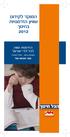 המוקד לקידום שוויון הזדמנויות בחינוך 2012 הזדמנות שווה לכל ילדי ישראל אוגוסט - 2012 אלול תשע ב ספר הזכויות שלי הקליניקה למשפט ומדיניות חינוך הפקולטה למשפטים, אוניברסיטת חיפה אזרחים יקרים, הקמתה של מדינת
המוקד לקידום שוויון הזדמנויות בחינוך 2012 הזדמנות שווה לכל ילדי ישראל אוגוסט - 2012 אלול תשע ב ספר הזכויות שלי הקליניקה למשפט ומדיניות חינוך הפקולטה למשפטים, אוניברסיטת חיפה אזרחים יקרים, הקמתה של מדינת
בס"ד
 ח ס ר ב ה פ ר ש ו ת ל צ ו ר כ י צ י ב ו ר ב מ ס ג ר ת אישור תכניות ב נ י י ן ע י ר תוכן העניינים פ ר ק נ ו ש א ע מ ו ד 2 5 8 2 6 4 מ ב ו א תקציר מנהלים.1.2 2 6 6 3. פירוט הממצאים 2 6 6 3. 1 הפרשות שטחים
ח ס ר ב ה פ ר ש ו ת ל צ ו ר כ י צ י ב ו ר ב מ ס ג ר ת אישור תכניות ב נ י י ן ע י ר תוכן העניינים פ ר ק נ ו ש א ע מ ו ד 2 5 8 2 6 4 מ ב ו א תקציר מנהלים.1.2 2 6 6 3. פירוט הממצאים 2 6 6 3. 1 הפרשות שטחים
" תלמידים מלמדים תלמידים."
 " תלמידים מלמדים תלמידים." פרוייקט של צוות מתמטיקה, בית ספר כפר-הירוק איך הכל התחיל... הנהלת בית הספר העל-יסודי הכפר הירוק יזמה פרויקט בית ספרי: "למידה ללא מבחנים- הוראה משמעותית", צוות המתמטיקה החליט
" תלמידים מלמדים תלמידים." פרוייקט של צוות מתמטיקה, בית ספר כפר-הירוק איך הכל התחיל... הנהלת בית הספר העל-יסודי הכפר הירוק יזמה פרויקט בית ספרי: "למידה ללא מבחנים- הוראה משמעותית", צוות המתמטיקה החליט
שאלהIgal : מערכים דו מימדיים רקורסיה:
 אוניברסיטת בן גוריון בנגב מספר נבחן : תאריך המבחן: כ"ג מנ' אב תשע"ז 15.08.17 שמות המורים: ציון סיקסיק א' ב- C תכנות מבחן ב: 202-1-9011 מס' הקורס : הנדסה מיועד לתלמידי : ב' מועד סמ' ב' שנה תשע"ז 3 שעות
אוניברסיטת בן גוריון בנגב מספר נבחן : תאריך המבחן: כ"ג מנ' אב תשע"ז 15.08.17 שמות המורים: ציון סיקסיק א' ב- C תכנות מבחן ב: 202-1-9011 מס' הקורס : הנדסה מיועד לתלמידי : ב' מועד סמ' ב' שנה תשע"ז 3 שעות
מצגת של PowerPoint
 פותחים את שנת הלימודים בבן גוריון רחובות שנת הלימודים החלה באווירה נינוחה, נעימה ומכילה. בכל כיתות בית הספר החלו בפעילויות הכרות. כמו כן, מורות בית הספר הציגו את התכנים הנלמדים בכל כיתה ובכל מקצוע, את
פותחים את שנת הלימודים בבן גוריון רחובות שנת הלימודים החלה באווירה נינוחה, נעימה ומכילה. בכל כיתות בית הספר החלו בפעילויות הכרות. כמו כן, מורות בית הספר הציגו את התכנים הנלמדים בכל כיתה ובכל מקצוע, את
ל
 הגשת מועמדות לנבחרי ציבור למליאת המועצה ולוועדים המקומיים: למה מתי ואיך? חוברת זו נועדה לספק מידע למועמדים ולמתעניינים לקראת הבחירות לרשות המועצה, למליאת המועצה ולוועדים המקומיים, שיתקיימו בתאריך 08.00.01.03
הגשת מועמדות לנבחרי ציבור למליאת המועצה ולוועדים המקומיים: למה מתי ואיך? חוברת זו נועדה לספק מידע למועמדים ולמתעניינים לקראת הבחירות לרשות המועצה, למליאת המועצה ולוועדים המקומיים, שיתקיימו בתאריך 08.00.01.03
מדריך למשתמש
 מדריך למשתמש תוכן 5 7 7 8 9 0 תכונות חדשות ומלהיבות תמונות עם מפתח רחב תמונות בשחור לבן צילומי מסך נגללים מצב פרו-קמרה מקליט מסך הוצאת הטלפון מהקופסה הכרות ראשונה עם הטלפון הכנסת טעינת הטלפון כרטיס ה-
מדריך למשתמש תוכן 5 7 7 8 9 0 תכונות חדשות ומלהיבות תמונות עם מפתח רחב תמונות בשחור לבן צילומי מסך נגללים מצב פרו-קמרה מקליט מסך הוצאת הטלפון מהקופסה הכרות ראשונה עם הטלפון הכנסת טעינת הטלפון כרטיס ה-
תוכן העניינים
 סימטרון ישראל מרכז ההדרכה CimatronE 7.0 תכנון היברידי תלת מימדי חוברת הדרכה ותרגילים מס' 1 2006 ינואר נכתב ונערך ע"י איתן רווה תוכן העניינים פרק 1 מבוא לתוכנת... CimatronE 5 מבוא...5 מסך הפתיחה של 6...CimatronE
סימטרון ישראל מרכז ההדרכה CimatronE 7.0 תכנון היברידי תלת מימדי חוברת הדרכה ותרגילים מס' 1 2006 ינואר נכתב ונערך ע"י איתן רווה תוכן העניינים פרק 1 מבוא לתוכנת... CimatronE 5 מבוא...5 מסך הפתיחה של 6...CimatronE
תקנון כדורגל כללי 1. הוראות תקנון זה, הינן ייחודיות לענף הכדורגל ובאות להוסיף על הוראות התקנון הכללי. 2. המשחקים ייערכו לפי חוקת המשחקים הנהוגה בהתאחד
 תקנון כדורגל כללי 1. הוראות תקנון זה הינן ייחודיות לענף הכדורגל ובאות להוסיף על הוראות התקנון הכללי. 2. המשחקים ייערכו לפי חוקת המשחקים הנהוגה בהתאחדות לכדורגל בישראל להוציא הוראות מיוחדות המפורטות בתקנון
תקנון כדורגל כללי 1. הוראות תקנון זה הינן ייחודיות לענף הכדורגל ובאות להוסיף על הוראות התקנון הכללי. 2. המשחקים ייערכו לפי חוקת המשחקים הנהוגה בהתאחדות לכדורגל בישראל להוציא הוראות מיוחדות המפורטות בתקנון
Microsoft Word - AEG hood X56143MDO.trns.doc
 חוברת שימוש והפעלה לקולטי אדים יבוא ושיווק: מיני-ליין בע"מ, רח' גרניט 12 ק,. אריה פתח תקווה. שרות לקוחות ומוקד שרות מרכזי: 5000000* www.miniline.com 2 לקוח נכבד תודה על בחירתך בקולט האדים המעולה מתוצרת.AEG
חוברת שימוש והפעלה לקולטי אדים יבוא ושיווק: מיני-ליין בע"מ, רח' גרניט 12 ק,. אריה פתח תקווה. שרות לקוחות ומוקד שרות מרכזי: 5000000* www.miniline.com 2 לקוח נכבד תודה על בחירתך בקולט האדים המעולה מתוצרת.AEG
Microsoft Word - beayot tnua 3 pitronot.doc
 ק( בעיות מילוליות - בעיות תנועה.7 פתרון: א. נסמן : קמ"ש קמ"ש מהירותו של הולך הרגל. מהירותו של רוכב האופניים. משך זמן הליכתו של הולך הרגל מקיבוץ א' לקיבוץ ב'. משך זמן רכיבתו של רוכב האופניים מקיבוץ א' לקיבוץ
ק( בעיות מילוליות - בעיות תנועה.7 פתרון: א. נסמן : קמ"ש קמ"ש מהירותו של הולך הרגל. מהירותו של רוכב האופניים. משך זמן הליכתו של הולך הרגל מקיבוץ א' לקיבוץ ב'. משך זמן רכיבתו של רוכב האופניים מקיבוץ א' לקיבוץ
מטלת מנחה (ממ"ן) 11 הקורס: חשבון אינפיניטסימלי II חומר הלימוד למטלה: יחידות 2,1 4 מספר השאלות: 7 משקל המטלה: נקודות סמסטר: ב 2007 מו
 מטלת מנחה (ממ"ן) הקורס: - חשבון אינפיניטסימלי II חומר הלימוד למטלה: יחידות, 4 מספר השאלות: 7 משקל המטלה: נקודות 337 סמסטר: ב 7 מועד אחרון להגשה: אנא שים לב: מלא בדייקנות את הטופס המלווה לממ"ן בהתאם לדוגמה
מטלת מנחה (ממ"ן) הקורס: - חשבון אינפיניטסימלי II חומר הלימוד למטלה: יחידות, 4 מספר השאלות: 7 משקל המטלה: נקודות 337 סמסטר: ב 7 מועד אחרון להגשה: אנא שים לב: מלא בדייקנות את הטופס המלווה לממ"ן בהתאם לדוגמה
